如何廣播到LinkedIn Live
已發表: 2019-05-01想要在 LinkedIn 上向您的觀眾直播?
...到您的公司頁面或個人資料?
...使用您的 Mac 或 PC?
繼 Facebook、YouTube、Instagram 和 Twitter 之後,LinkedIn 於 2019 年 2 月 22 日推出了自己的視頻直播服務——LinkedIn Live。
LinkedIn 已經花時間了。 Facebook 於 2015 年 8 月向少數名人推出 Facebook Live,然後於 2016 年 1 月將其擴展到美國 iPhone 用戶。由於我當時是一名 Android 用戶並且住在英國,所以我不得不再等一段時間,然後在2016 年 5 月,有人提示我寫一篇關於如何從您的計算機廣播到 Facebook Live 的文章。 從那時起,該文章的頁面瀏覽量已超過 600 萬。
Twitter 對 Live Video 的回應,Periscope 於 2015 年 3 月推出,Instagram Live 於 2016 年 11 月 21 日推出。YouTube 自 2011 年以來一直提供直播。
但在我們不得不等待的同時,LinkedIn 一直在默默地觀察並從其他提供商所犯的錯誤中吸取教訓。 例如,如果您曾經玩過 Facebook Live,那麼您就知道它是多麼的錯誤和笨重,直到今天。
我通常不會試圖預測社交媒體世界會發生什麼。 但去年,我確實預測 LinkedIn 將在 2019 年推出 LinkedIn Live——在 ContentCal 博客和羅斯布蘭德的直播宇宙中,它確實發生了!
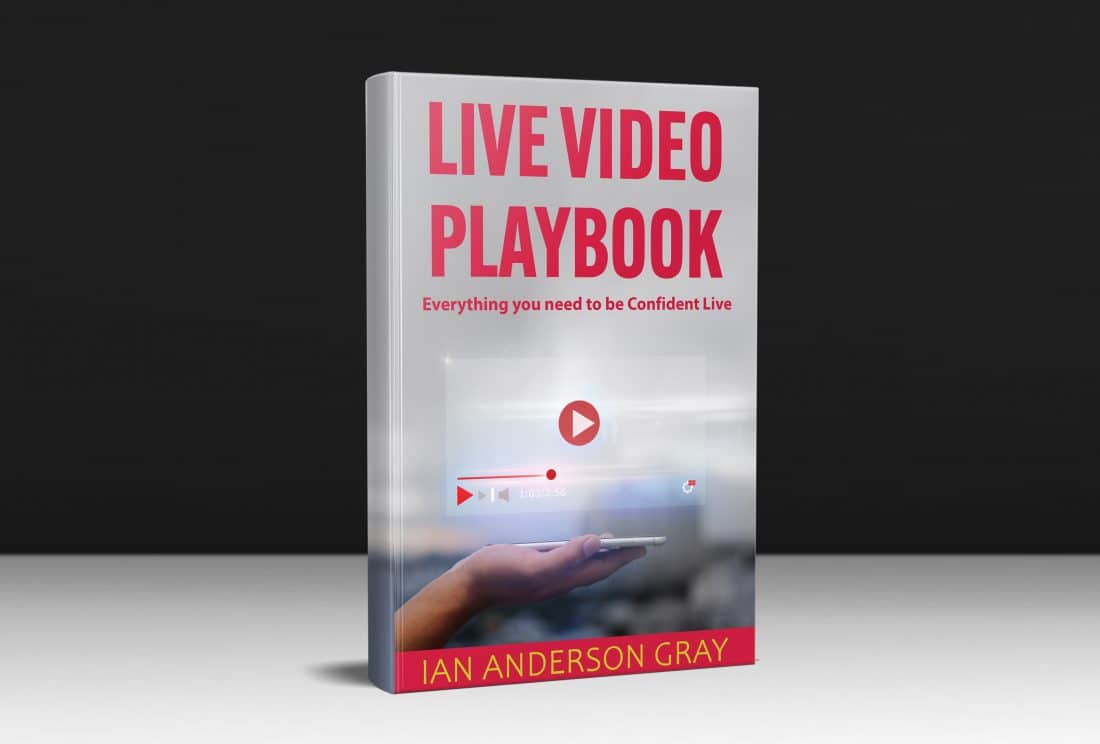
一份 135 頁的綜合指南,介紹如何通過您的計算機自信而專業地進行直播。
頂級直播視頻設備(相機、麥克風、燈光、屏幕)
對最佳實時視頻流媒體工具的深入比較和評論
和更多!
早鳥特價 19 美元(快速 PDF 下載)
(通常為 29 美元)

最初,LinkedIn live 推出時,它被推廣到世界各地的一小群有影響力的人。 我為自己做好了漫長的等待。
但是,令人驚訝的是,不久之後我就可以訪問 LinkedIn Live。 說我很興奮是輕描淡寫的。
幾年後,LinkedIn Live 仍處於測試階段,但已向更多人推出。 本指南經常更新,旨在幫助您自己入門。
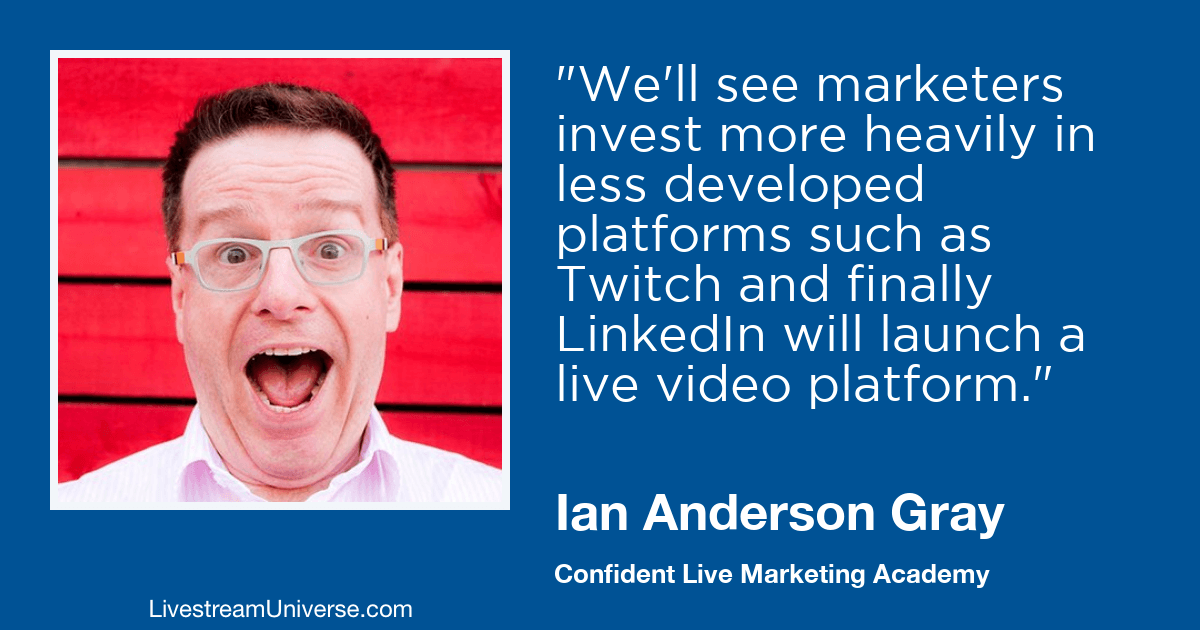
LinkedIn Live 技術規範
如果您對更令人討厭的東西不感興趣,請傳遞此部分。 但我仍然認為了解其中一些內容很重要。 LinkedIn Live 確實有一些限制——你不能永遠流式傳輸,也不能以 4K 流式傳輸。 實際的技術規格將真正取決於您用於流式傳輸到 LinkedIn 的工具。 這些是 LinkedIn 聲明的規範。
- 時長:4 小時(最長)
- 寬高比:僅 16:9(目前您無法製作方形或縱向視頻)
- 分辨率:1080p(最大)
- 幀速率:30 fps(最大)
- 關鍵幀:每 2 秒(60 幀)
- 比特率(視頻):6mbps(最大)
- 比特率(音頻):128kbps 和 48khz 採樣率
- 編碼:H264視頻、AAC音頻
- 協議:RTMP 或 RTMPS(首選安全 RTMPS)
當前的 LinkedIn Live 限制
目前,LinkedIn Live 測試版存在一些限制。
#1 僅限邀請
目前,LinkedIn Live 處於封閉測試階段,他們正在整理任何錯誤。 它僅適用於一小部分人。 老實說,我明白這很令人沮喪。 這意味著申請和等待,我們大多數人都不喜歡等待! 我將在本文中分享如何進一步申請。 希望LinkedIn 能盡快將其推廣給更多用戶。
#2 你必須使用第 3 方工具
向 LinkedIn Live 廣播的唯一方法是通過第 3 方實時流媒體工具。 您無法從 LinkedIn 網絡或移動應用程序進行流式傳輸。
- Restream(我的最高推薦。PC/Mac。Web 應用程序或與其他應用程序一起使用)
- Ecamm Live(僅限 Mac。沒有 LinkedIn Live 評論集成。我建議您與 Restream 一起使用)
- StreamYard(PC/Mac。網絡應用程序)
- Telestream 有線廣播(PC 和 Mac)
- SwitcherStudio(僅限 iOS)
- 社交(Mac 和 PC)
- 沃扎
Restream 有免費版本,但其餘工具不是免費的。 一些付費應用程序提供免費試用。 LinkedIn 現在允許您通過任何使用 RTMP 的工具進行流式傳輸。
更新
過去無法安排您的 LinkedIn Lives。 但現在你可以了。 一旦您安排了LinkedIn Live,就會創建一個帖子。 一旦您開始廣播,佔位符圖像將成為視頻。
過去也無法通過 RTMP 流式傳輸到 LinkedIn Live。 但是,如果您有權訪問,現在有一個 LinkedIn Live Dashboard。
LinkedIn Live 的優點
到目前為止,LinkedIn Live 的質量和強大的功能給我留下了深刻的印象。 他們真的深思熟慮,受到其他平台的啟發(以及從錯誤中吸取教訓),我對此感到非常興奮。
#1 您可以以真實的方式與您的人脈互動
我去……再次使用“真實性”這個詞。 但這是真的。 LinkedIn 是一個專業的社交網絡,但這並不意味著我們必須在 LinkedIn 上都是公司和無聊的。 視頻和講故事已經在 LinkedIn 上爆炸式增長——但這些都是單向的交流方式。 是的,我們的聯繫人可以對我們的帖子發表評論、點贊和分享 - 但他們無法像與實時視頻一樣進行互動。 更重要的是 - 我們可以實時回复這些評論! 我們可以回答他們的問題,甚至可以將他們作為我們的嘉賓帶到現場視頻中。 這是令人興奮的事情。
這意味著我們可以停止試圖變得完美,並以人性化的方式與我們的聯繫互動——變得脆弱和真實。 這實際上是人們所渴望的。
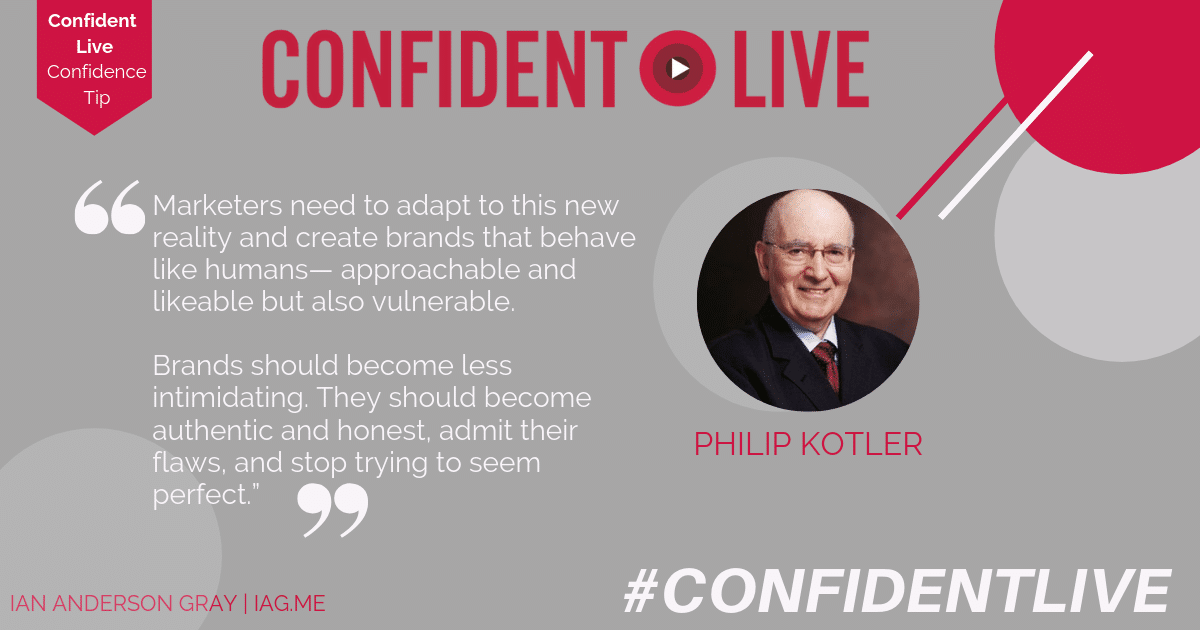
#2 視頻質量非常好
到目前為止,我只測試了 720p(不是全高清)的流媒體,但視頻的質量非常清晰。 Facebook Live 的質量遠沒有那麼好——隨著大量壓縮的進行,像素化程度更高。 它將非常適合更詳細的演示文稿和帶有文本的幻燈片共享。
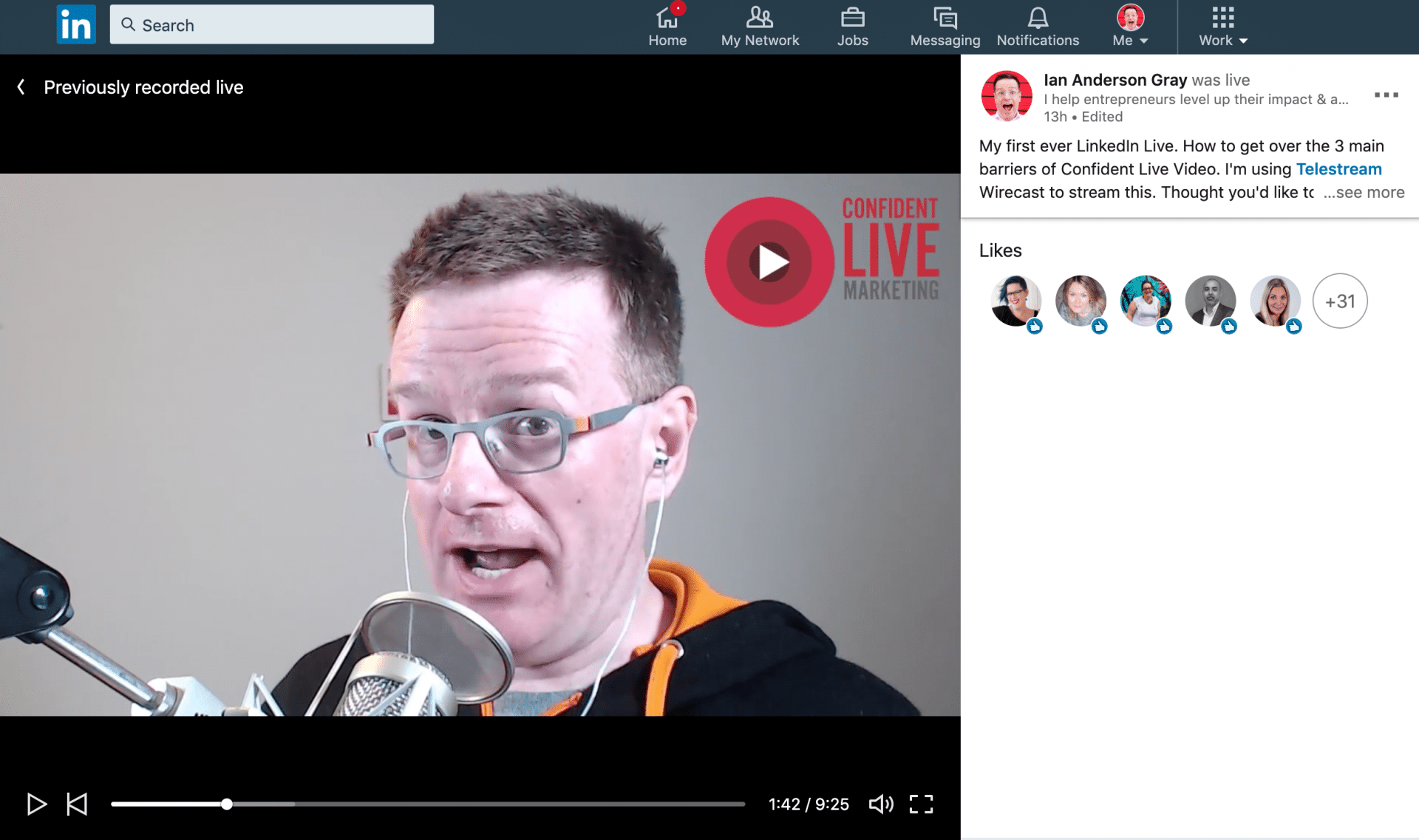
#3 與 Facebook Live 類似的評論和反應
目前,如果您想在領英直播中查看評論和反應,您需要在手機或電腦上查看。 在你上線之前,去你的LinkedIn個人資料,然後點擊文章和活動下的“查看所有活動”,最後點擊“帖子”。 在您上線大約 10 秒後重新加載此頁面,您將在頂部看到您的 LinkedIn 直播。 LinkedIn 顯示您有多少實時觀眾,並顯示實時評論和反應。
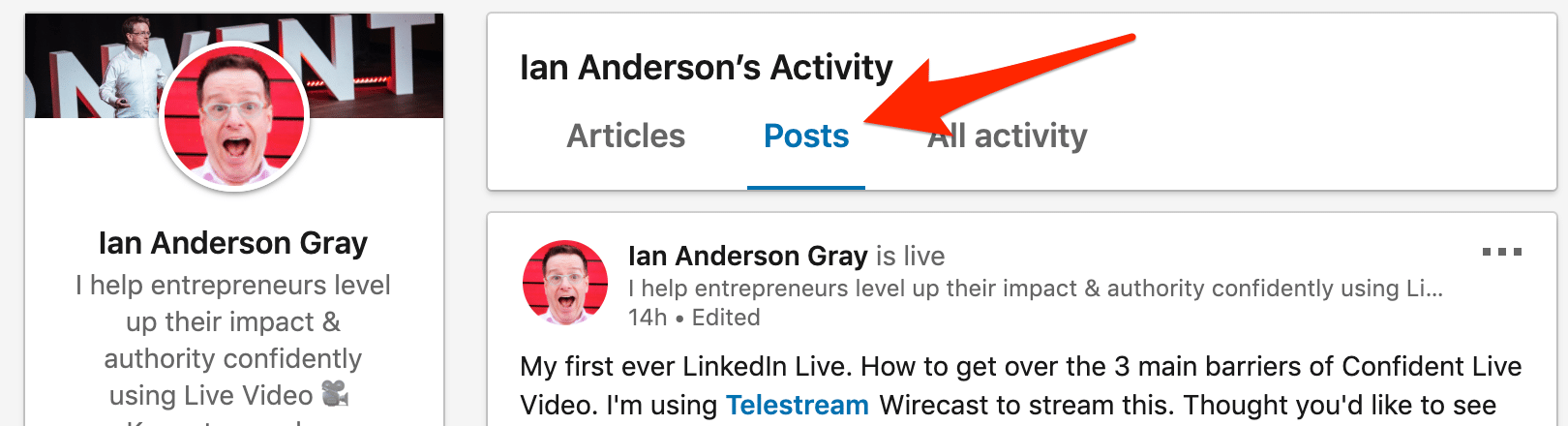
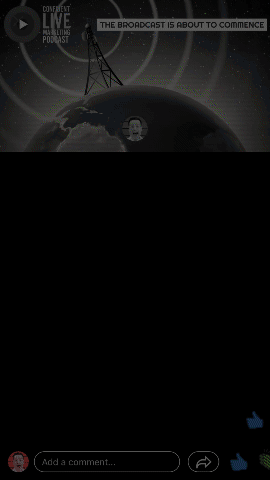
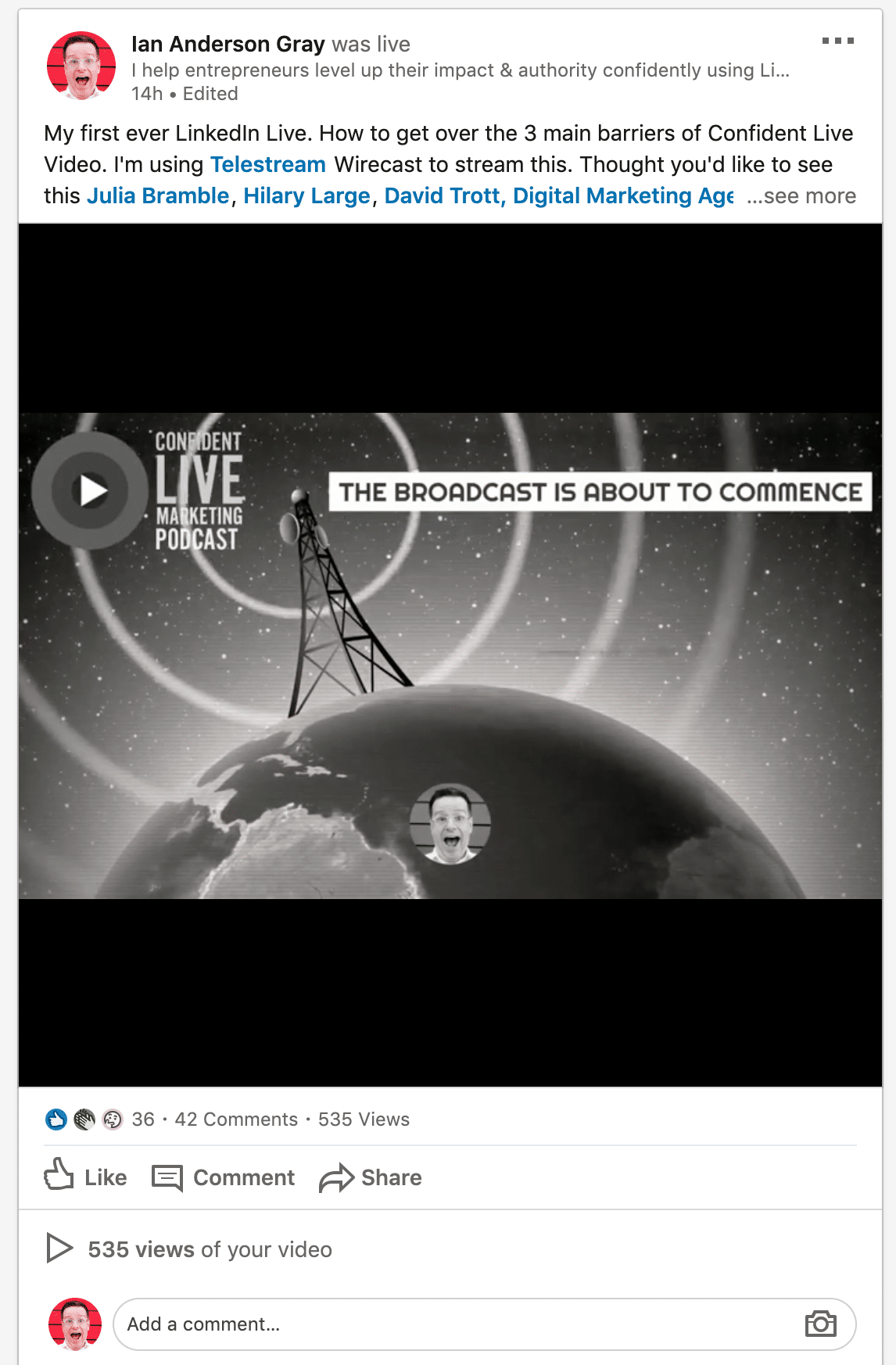
LinkedIn 確實提供了線程評論 - 因此您可以回复個人評論。 完成廣播後,您可以編輯您的帖子文本(如果您願意,還可以標記人)。
您還可以查看有多少評論、您的視頻的觀看次數和反應的反應次數。
這引起了 LinkedIn Live 的反應……它們與 Facebook 的有點不同。
這引起了 LinkedIn Live 的反應……它們與 Facebook 的有點不同。

目前有5種反應:





LinkedIn Live 不要做的事!
LinkedIn Live 仍然是新的,規則可能隨時更改。
目前,LinkedIn 不希望您執行以下任何操作:
- 不出售服務或過度宣傳材料
- 沒有短流。 應為原生視頻保留少於 10-15 分鐘的任何內容
- 沒有全屏標誌/圖形(角落裡的小標誌是可以的)
- 不再需要讓觀眾等待的“即將開始”屏幕 - 最多 1-2 分鐘
- 沒有不專業的內容。 所有內容都是公開可見的。
- 沒有預先錄製的流。 所有流都應該是實時的
- 不要談論在LinkedIn上使用LinkedIn!
如何申請領英直播
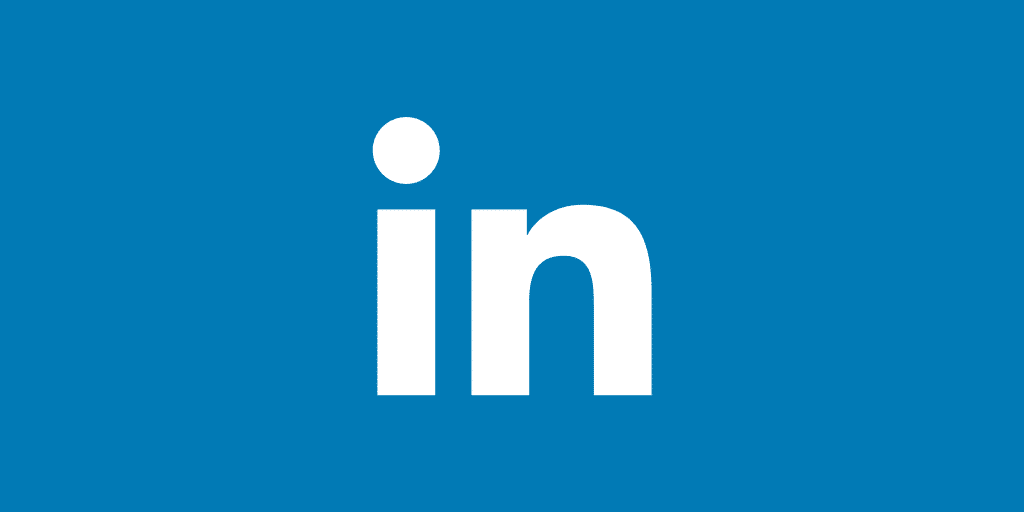
Facebook Live 推出時,Facebook 最初是在測試期間向一小群名人推出的。 最終,他們在同年晚些時候進一步擴大了它。
LinkedIn也在做同樣的事情。 2 月下旬,LinkedIn Live 向一組精選的有影響力的人推出——主要是在美國。 我們其他人不得不等待。 慢慢地,LinkedIn 正在擴大推廣範圍。 目前,進入等候名單的唯一方法是申請。
值得慶幸的是,有一個公開可用的申請表。 用LinkedIn的話說...
要申請成為視頻直播者,請填寫申請表。 我們目前正在與一些廣播公司試行實時視頻流,因此該功能目前不適用於所有成員。
不過,在您申請之前,請記住您只能通過第三方工具向 LinkedIn 直播——而且這些工具不是免費的。
您還需要選擇是要廣播到您的個人資料還是您的公司頁面之一。
您可以在此處找到 LinkedIn Live 的申請表。
最後,LinkedIn 聲明提交並不能保證接受。 如果您的申請被接受,他們會與您聯繫以提供更多信息。
如何廣播到LinkedIn Live
一旦您被接受加入 LinkedIn Live 測試版,您現在就可以開始直播了。
您需要從五種工具中選擇一種來流式傳輸到 LinkedIn Live。 一個是 Web 應用程序 StreamYard,它通過您的瀏覽器運行。 三個是桌面工具——Wirecast、Socialive 和 Wowza。 SwitcherStudio 是一個適用於 iOS 設備的移動視頻直播平台。 Restream 是一種在您的瀏覽器中運行的多流服務,允許您同時流式傳輸到多個服務。 最近 Restream 推出了他們的 Studio 功能,允許您直接從瀏覽器中播放來賓、評論等內容。
我將介紹如何從其中一些平台連接和廣播到 LinkedIn Live。
重播
流場
有線廣播
切換台工作室
#1 重播
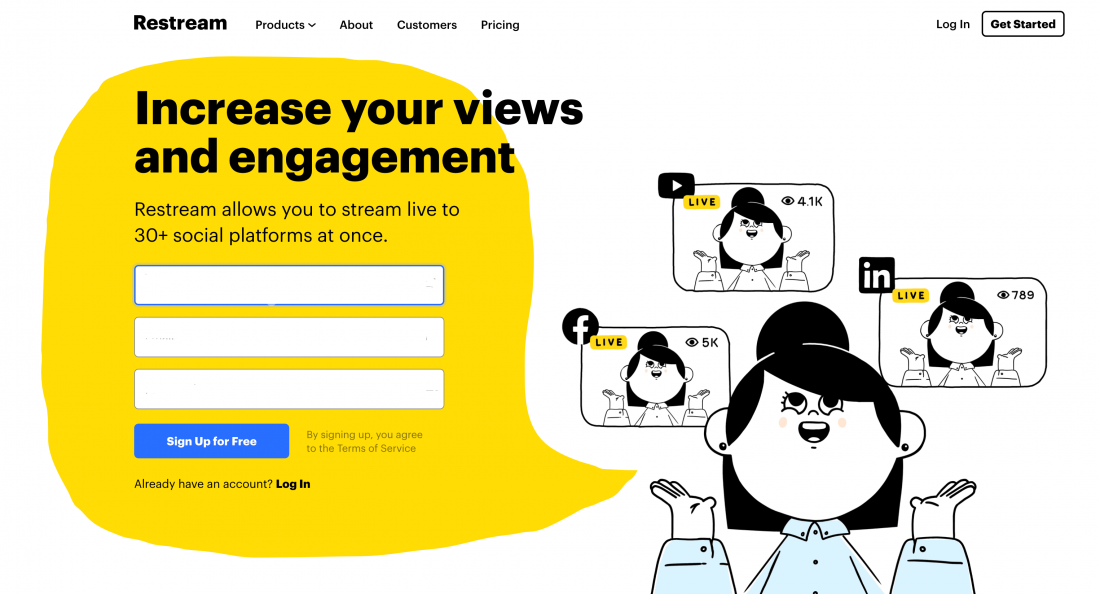
多年來,我斷斷續續地使用 Restream,但最近我決定將 Restream 添加到我的 Live Video Studio 中。 傳統上,Restream 是一種多播(或多流)服務。 它允許您同時流式傳輸到 30 多個目的地。 因此,例如,通過流式傳輸到 Restream,您可以同時廣播到 Facebook Live 和 YouTube Live。 甚至可以同時使用 Facebook、Twitch、YouTube、Periscope、VK 和 LinkedIn Live!
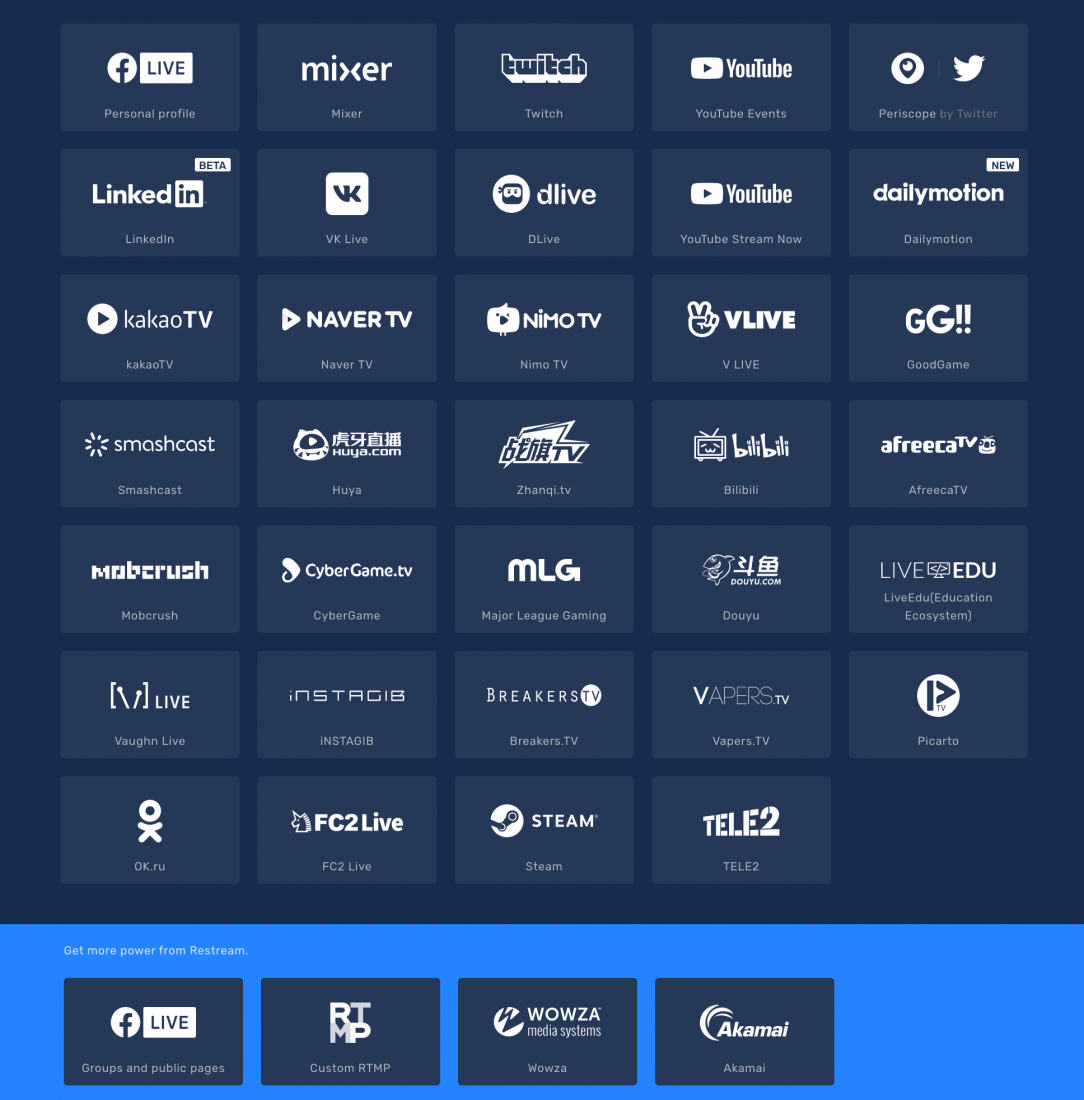
使用 Restream 多播服務,您可以從實時視頻流媒體工具向 Restream 進行廣播,Restream 將為您處理多播。
但是 Restream 現在推出了 Restream Studio,它允許您從瀏覽器進行直播。 您可以多播到 30 多個目的地、查看和突出顯示評論、邀請客人並在屏幕上添加圖形。
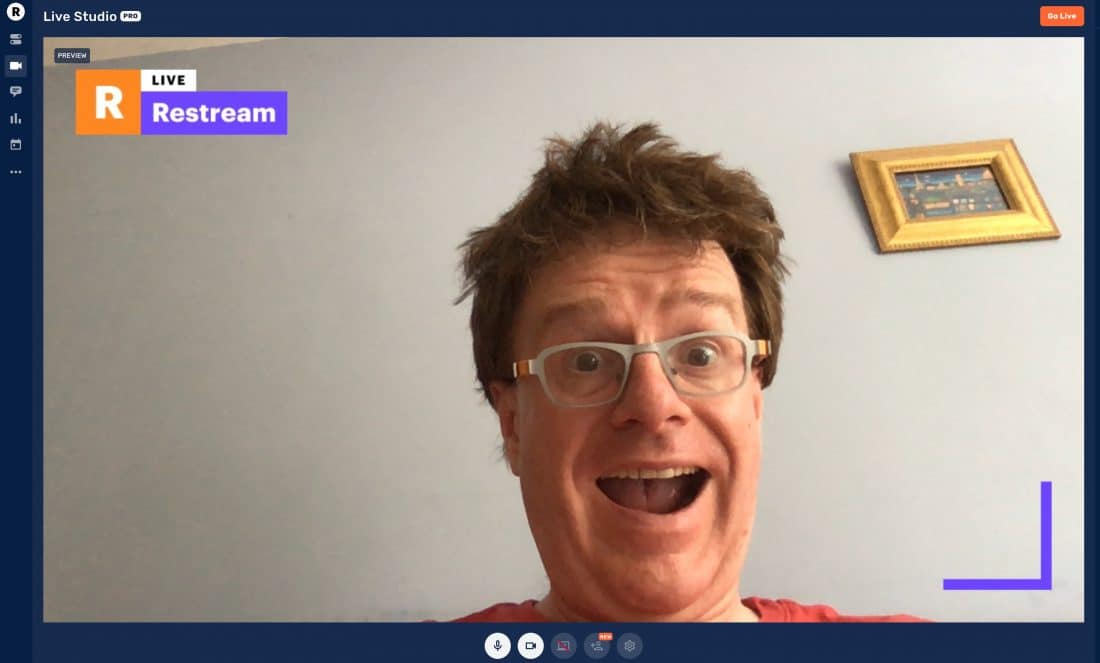
要開始使用 LinkedIn,您需要將其添加為 LinkedIn 中的目的地。 假設您可以訪問 LinkedIn Live,這真的很容易。 只需點擊“添加目的地”,然後選擇 LinkedIn Live:
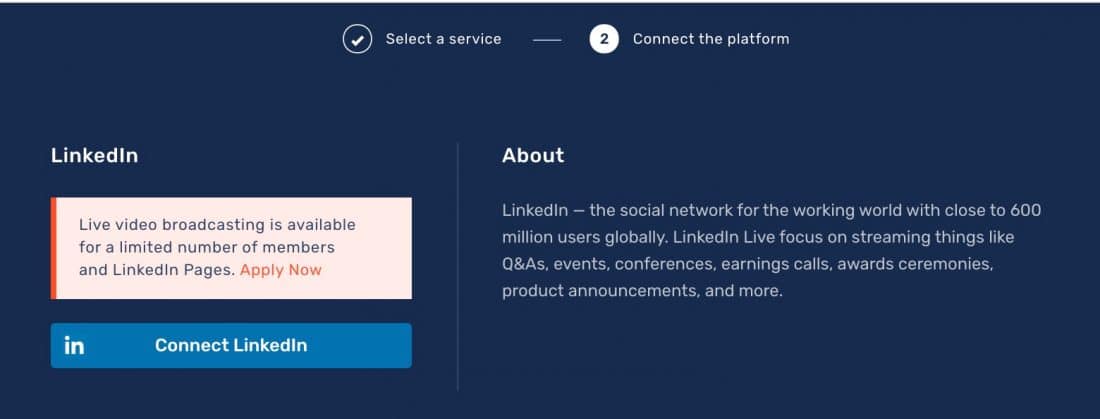
完成此操作後,您需要選擇是從另一個工具流式傳輸到 Restream,還是直接從 Restream Studio 流式傳輸。
使用 Ecamm Live 等其他工具的優勢在於您可以更好地控制外觀和感覺,並且可以創建真正專業的廣播。 為此,請在您的工具中輸入流 url 和流密鑰。 或者,如果有直接集成(例如在 Ecamm Live 中),您可以連接到 Restream。
一旦 Restream 開始接收流,您就可以打開 LinkedIn Live。
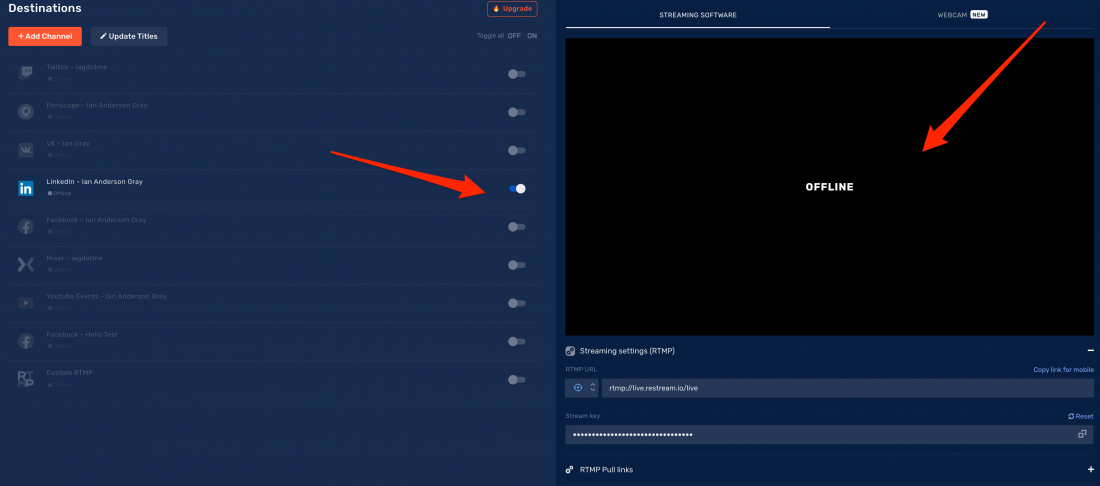
如果您使用的是工作室,只需設置您的網絡攝像頭和麥克風以及您想要的任何覆蓋。 然後在設置中,選擇 LinkedIn Live 並輸入標題和描述:
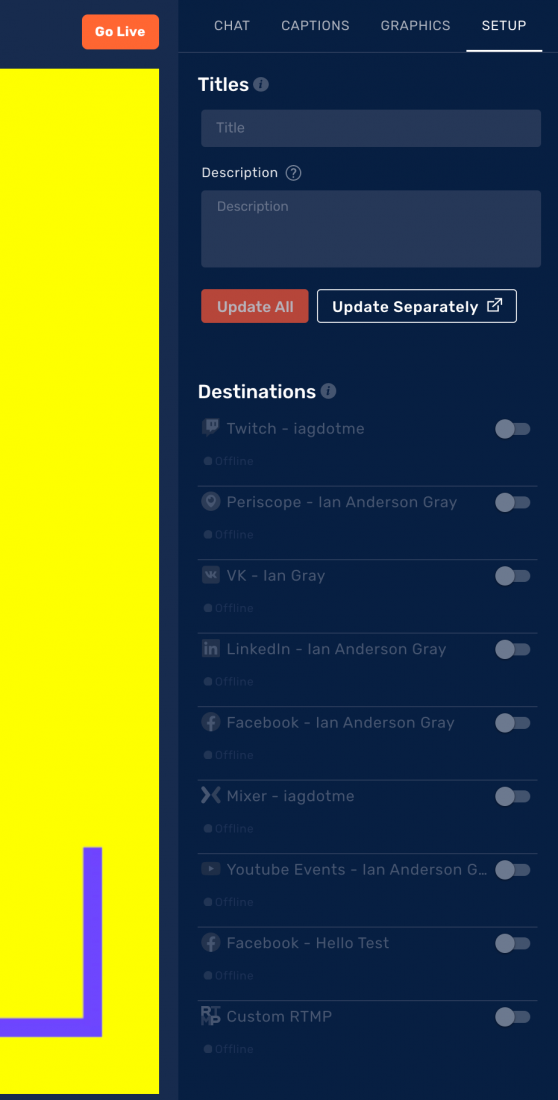
Restream 是唯一允許您查看和突出顯示 LinkedIn 評論的工具之一,這很棒。 請注意,Restream 在免費版本和更便宜的付費版本上添加了自己的品牌。 您需要支付更昂貴的計劃才能刪除“Powered by Restream”字樣。
但是 Restream 是一個了不起的多播套件,它與 LinkedIn Live 完全集成。
#1 流場
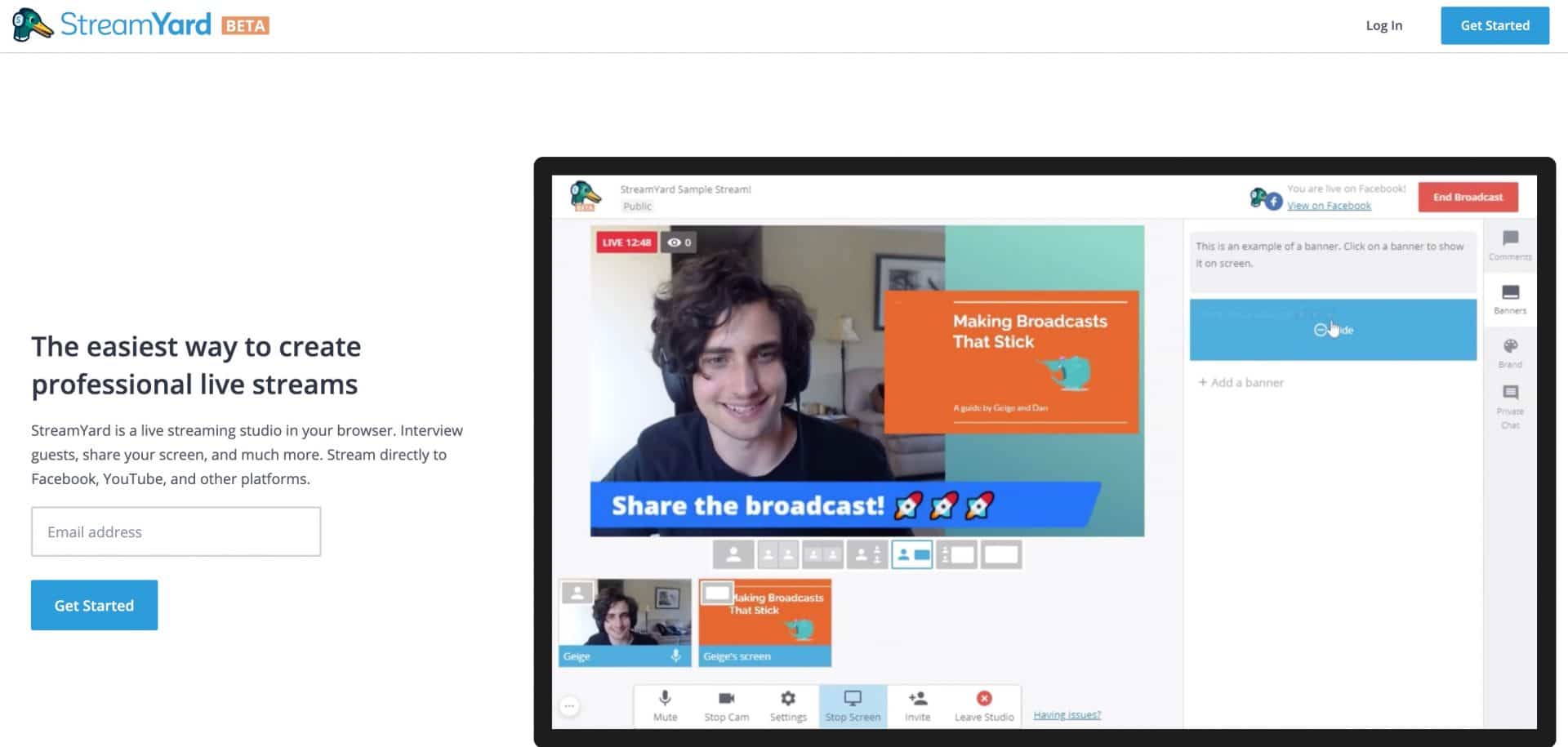
截至 2019 年 8 月,Streamyard 獲得了 LinkedIn Live 的訪問權限。

- 它有一個功能豐富的免費版本
- 您可以通過他們的瀏覽器非常輕鬆地吸引客人
- 它是跨平台的,因為它可以通過您的網絡瀏覽器(PC 和 Mac)運行
- 免費版包括屏幕共享
它非常易於使用,並且非常適合吸引客人。 它通過您的網絡瀏覽器運行,因此可以在 PC 和 Mac 上運行。 StreamYard 適用於 PC 和 Mac。
在 StreamYard 中設置 LinkedIn Live
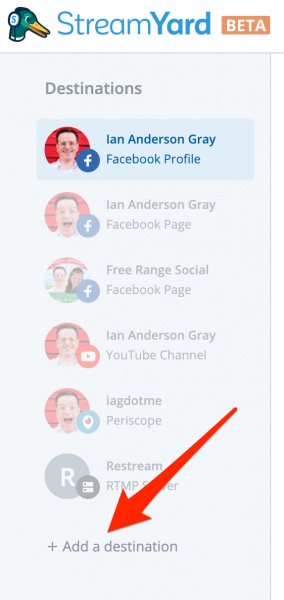
註冊 StreamYard 帳戶或登錄後,您需要在 StreamYard 儀表板的側面板中添加新目的地。
StreamYard 有一個慷慨的免費計劃,可以幫助您入門。 它確實在您的直播流的右上角有 StreamYard 標誌。 您可以每月支付 25 美元來刪除它並獲得額外的功能。 LinkedIn Live 適用於所有計劃。
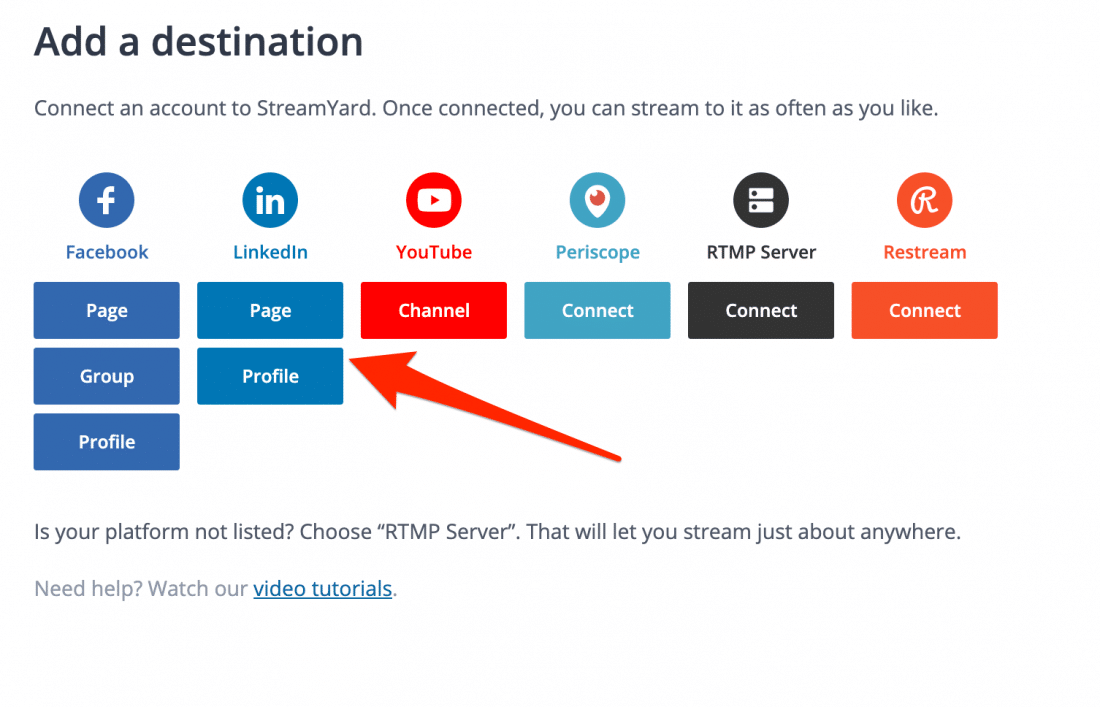
然後,您需要連接到您的 LinkedIn 個人資料或頁面。 在 LinkedIn 測試版中,您將申請到您的個人資料或您的一個頁面。 確保在此處連接已啟用 LinkedIn Live 的那個。
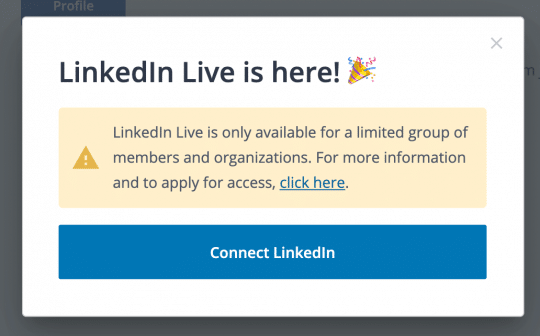
單擊以使用您的 LinkedIn 帳戶進行身份驗證。 此時您可能需要輸入您的 LinkedIn 用戶名和密碼。
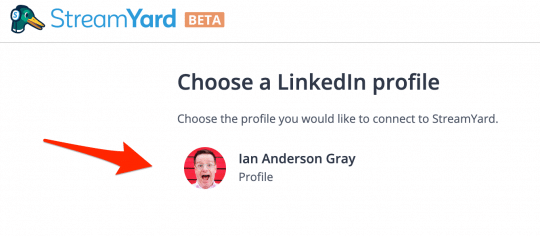
單擊要從列表中添加的正確 LinkedIn 個人資料或頁面。
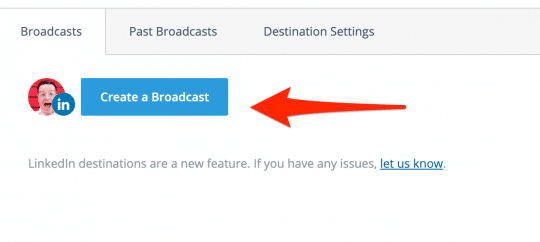
在儀表板中選擇 LinkedIn Live 作為目的地後,現在是創建廣播的時候了! 單擊創建廣播按鈕。
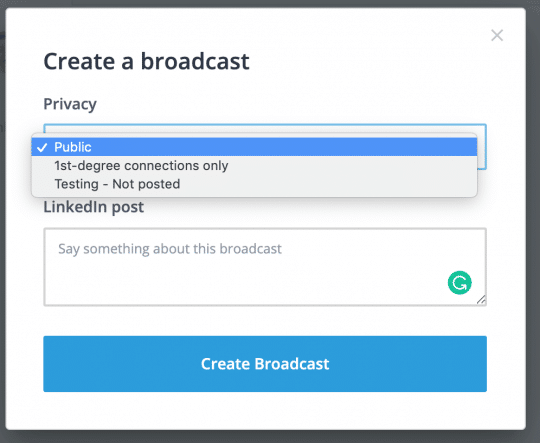
為您的直播選擇您想要的隱私設置。 您有三種選擇——公開、1 度連接或測試。
然後為您的 LinkedIn Live 帖子輸入文本。 單擊創建廣播按鈕。 別擔心,你還沒有活著。 但是 StreamYard 已經在 LinkedIn 上創建了廣播,它正在等待您正確上線。
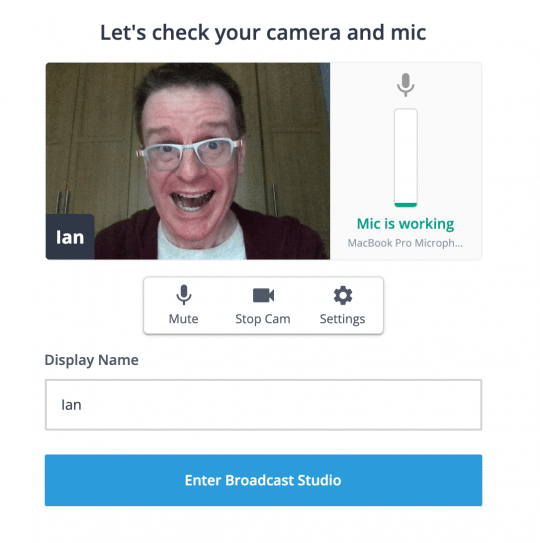
您現在需要選擇正確的麥克風和網絡攝像頭,並確保它們都正常工作。
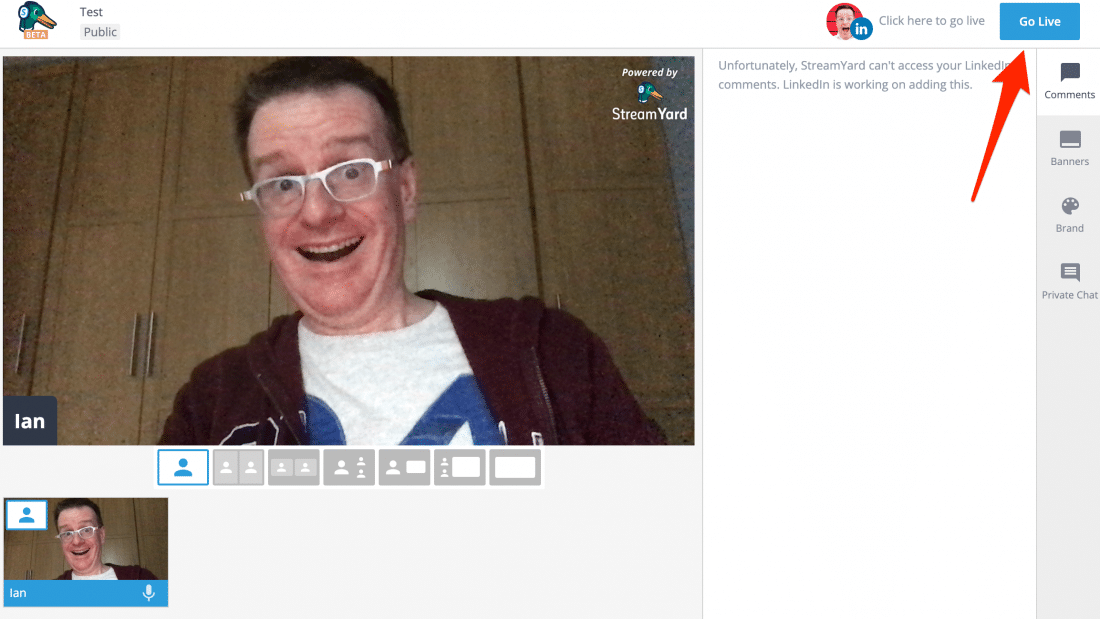
您現在位於 StreamYard 儀表板中,您可以在其中創建自己的品牌、覆蓋和標題。 此時您可以引入您的客人並選擇您想要的佈局。 滿意後,單擊右上角的藍色“上線”按鈕。 你還活著!
#3 有線廣播
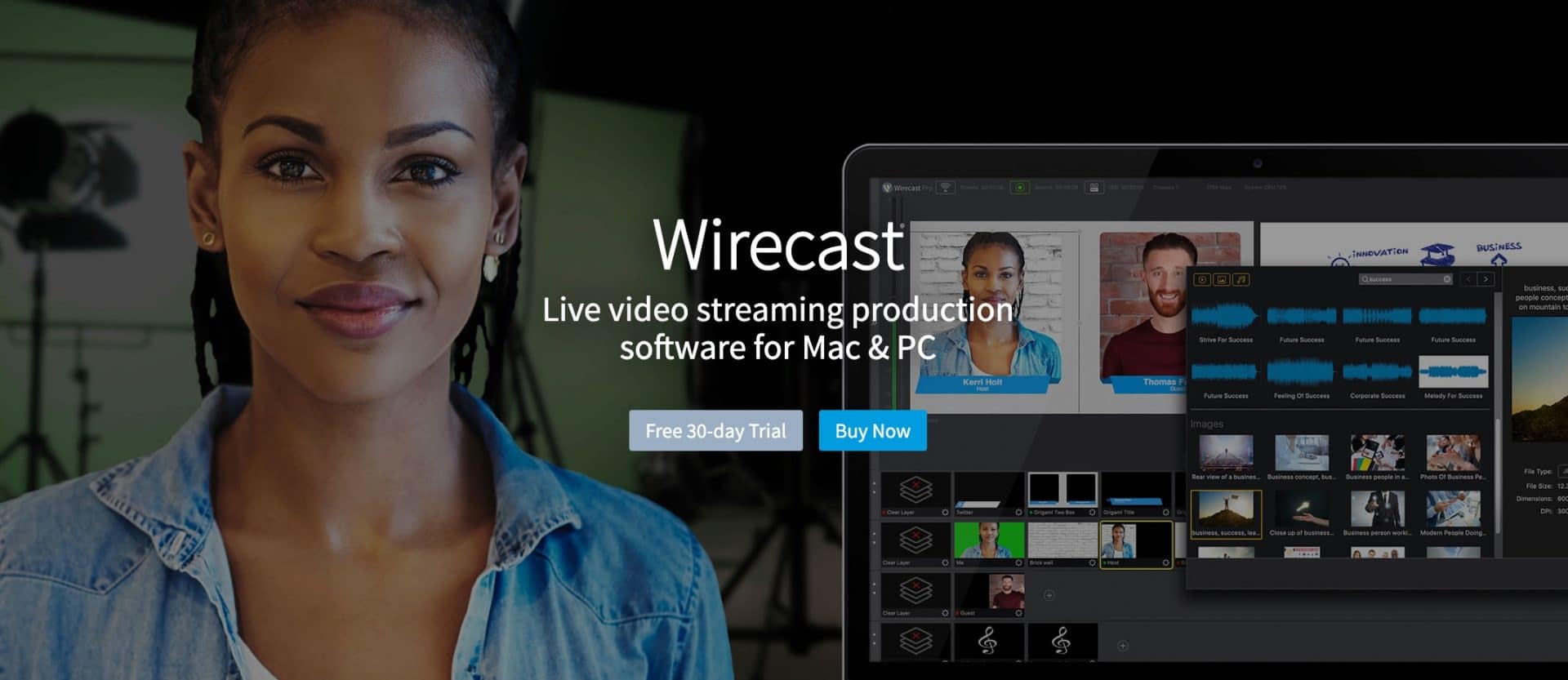
我已經使用 Wirecast 多年了。 它是適用於 Mac 和 PC 的專業且功能強大的直播工具。
當我寫這篇文章時,它有三個版本——Wirecast One(249 美元)、Wirecast Studio(449 美元)和 Wirecast Pro(699 美元)。
但現在 Studio 版本已經消失,Wirecast Studio 現在售價 695 美元。
但是,正如他們所說,你得到你所支付的。 它無疑是我用過的功能最豐富、功能最強大的跨平台直播工具。
它不像 Ecamm Live(我最喜歡的一個)這樣的其他工具那麼容易使用。 但是一旦你習慣了它,它實際上是非常直觀的。 如果您正在苦苦掙扎,請查看我的 Wirecast 課程,這將使您步入正軌!

除了 LinkedIn Live 集成(從 12.1 版開始),Wirecast 還與幾乎所有直播平台集成,包括 Facebook Live、YouTube Live、Periscope、Twitch 和通過 RTMP。 如果您的計算機能夠滿足要求,您還可以一次向多個平台廣播。 您可以使用他們的 Rendezvous 系統引入客人、共享您的屏幕、添加媒體(圖像、視頻和音軌),並且它在場景之間有很好的過渡。
要開始使用,您絕對可以使用 Wirecast One。 唯一缺少的主要功能是能夠通過 Rendezvous 引入客人。 大多數個人和企業都可以使用 Wirecast Studio。 但是,如果您想要更多花哨的東西,例如 SDI 和 HDMI 輸出、3D 虛擬場景、即時回放、ISO 錄製以及通過 Rendezvous 引入多達 7 位客人,您將需要 Wirecast Pro。
在 Wirecast 中設置 LinkedIn Live
假設您可以訪問 LinkedIn Live,那麼從 Wirecast 向 LinkedIn Live 廣播非常容易。
這個動畫 GIF 顯示了所有步驟。 但別擔心,我會單獨完成每個步驟
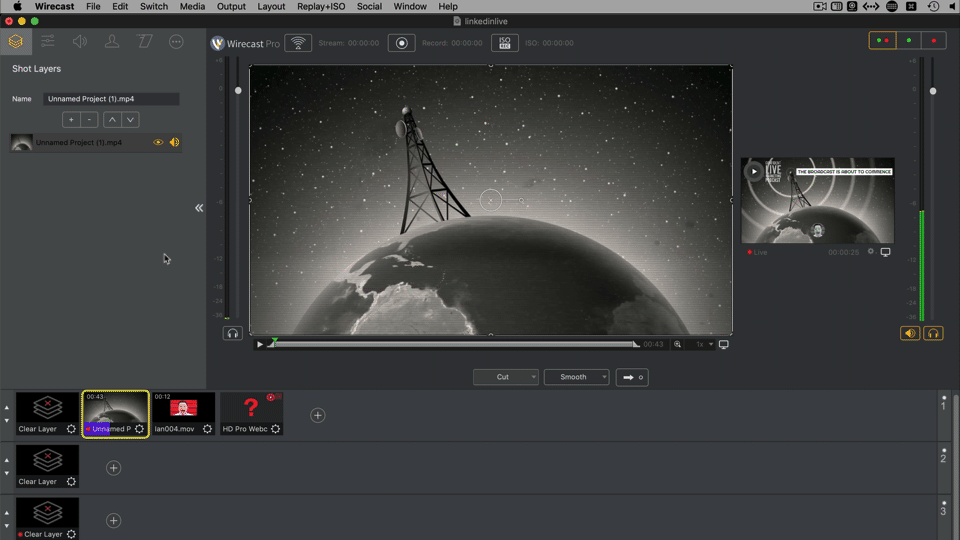
加載 Wirecast 後,創建一個新文檔。 然後單擊頂部菜單中的輸出->輸出設置。 然後從目的地列表中選擇 LinkedIn Live。 如果您沒有看到 LinkedIn Live,請確保您至少擁有 Wirecast 版本 12.1。
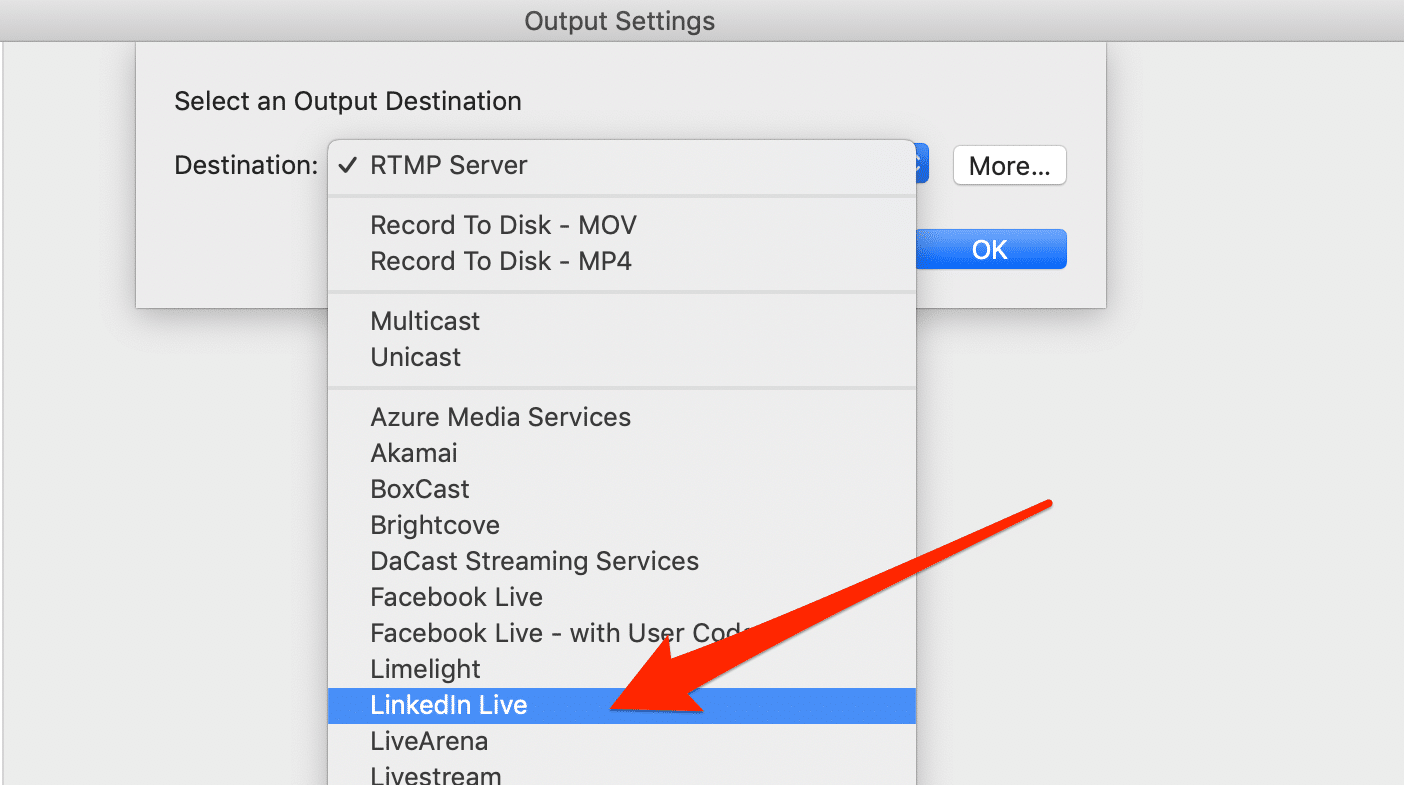
單擊確定後,您將看到 LinkedIn Live 的輸出設置菜單。 我建議在名稱字段中輸入“LinkedIn Live”,然後輸入您的個人資料或頁面的名稱。 這樣您就可以稍后區分其他通道類型。
目前,Wirecast 為您提供了一種編碼預設,可使用 - 720p 流式傳輸到 Wirecast。 暫時離開這個,雖然如果你感覺很先進,你可以創建自己的預設!
現在,您需要選擇是廣播到您的公司頁面還是您的個人資料。 確保你選擇了你被接受的那個。 然後單擊登錄以通過 LinkedIn 進行身份驗證。
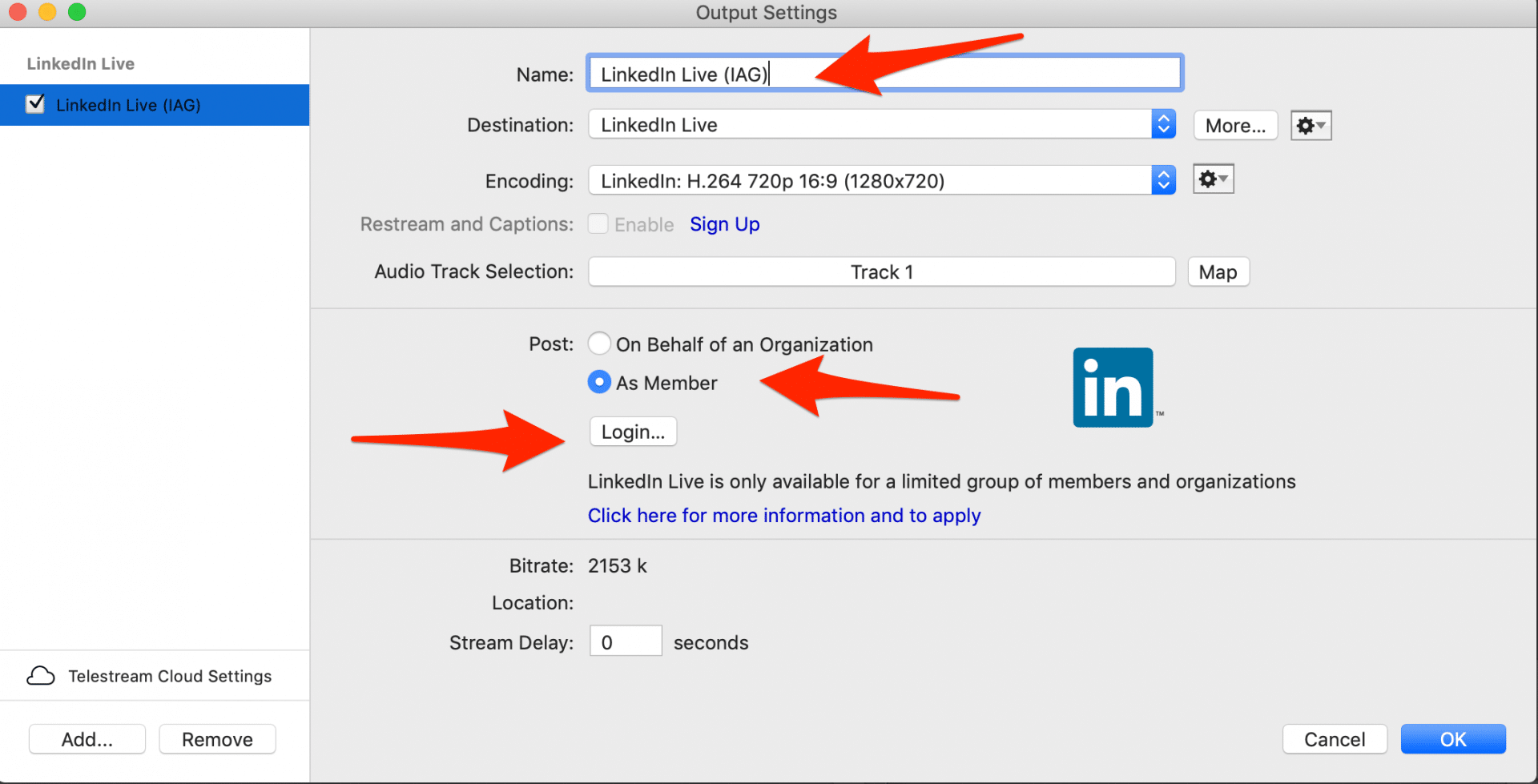
您需要輸入您的用戶名和密碼,然後單擊“確定”。
現在您將有 2 個額外的字段。 “攝取區域”,這是一種詢問您所在位置和發布信息的時髦方式。
在攝取區域字段中選擇您所在的世界的哪個部分。 這樣您就可以流式傳輸到您附近的 LinkedIn 流媒體服務器 - 並且延遲(延遲)問題更少。
然後,您可以在郵箱中輸入您的 LinkedIn Live 視頻的文本。
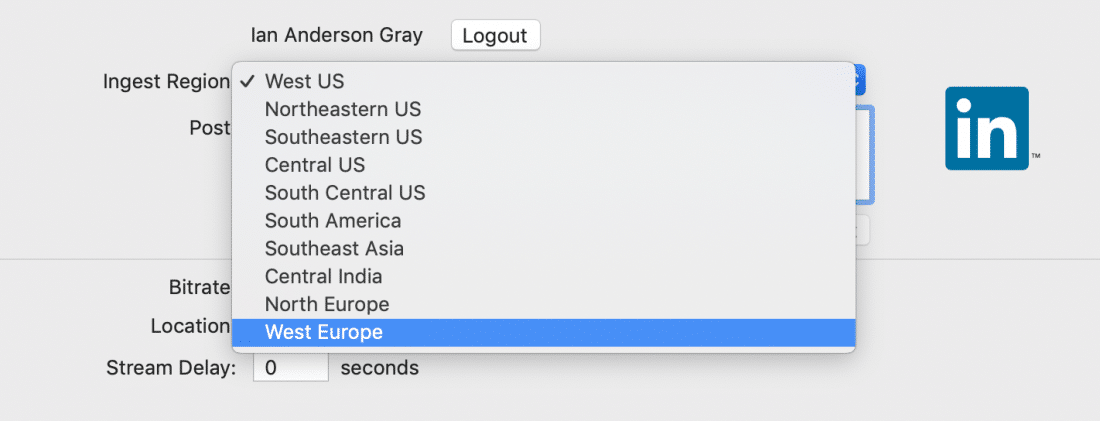
目前,您無法在 Wirecast 的 LinkedIn Live 郵箱中標記任何其他用戶。 但是您可以發送包含主題標籤的文本。 廣播結束後,您可以在 LinkedIn 上編輯文本並標記人員。
輸入帖子的文本後,單擊“創建廣播”按鈕,在 Wirecast 與 LinkedIn API 連接並創建帖子後,單擊藍色的確定按鈕。
此時,該帖子已在 LinkedIn 中排隊 - 準備好開始向其廣播。 所以,在我們開始向它廣播之前它不會出現!
但是,在開始廣播之前,您需要創建一個場景(或 Wirecast 所稱的一個鏡頭)。 您可以在此處添加您的網絡攝像頭(以便人們可以看到您)和麥克風(以便人們可以聽到您的聲音)。 我將在這裡介紹非常基礎的內容以幫助您入門。
首先,點擊頂層的加號。 選擇視頻捕獲,然後在右側選擇您的網絡攝像頭。 然後點擊添加。
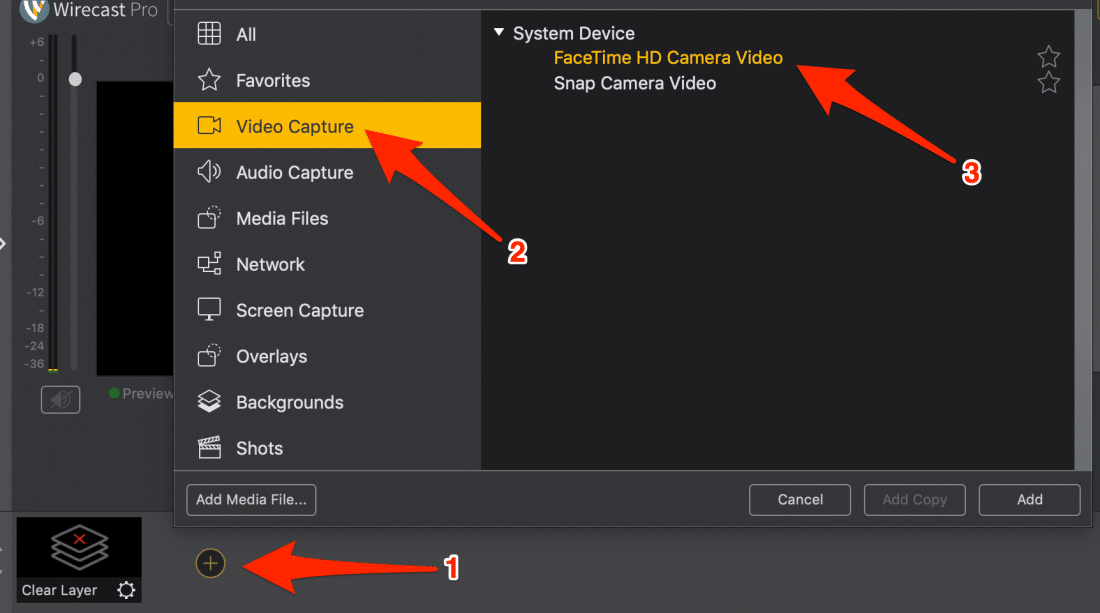
完成後,就該添加麥克風了。 單擊右上角的圖層圖標,然後單擊 + 為該鏡頭添加一個新圖層。 然後在菜單中選擇音頻捕獲,選擇您的麥克風,然後單擊添加。
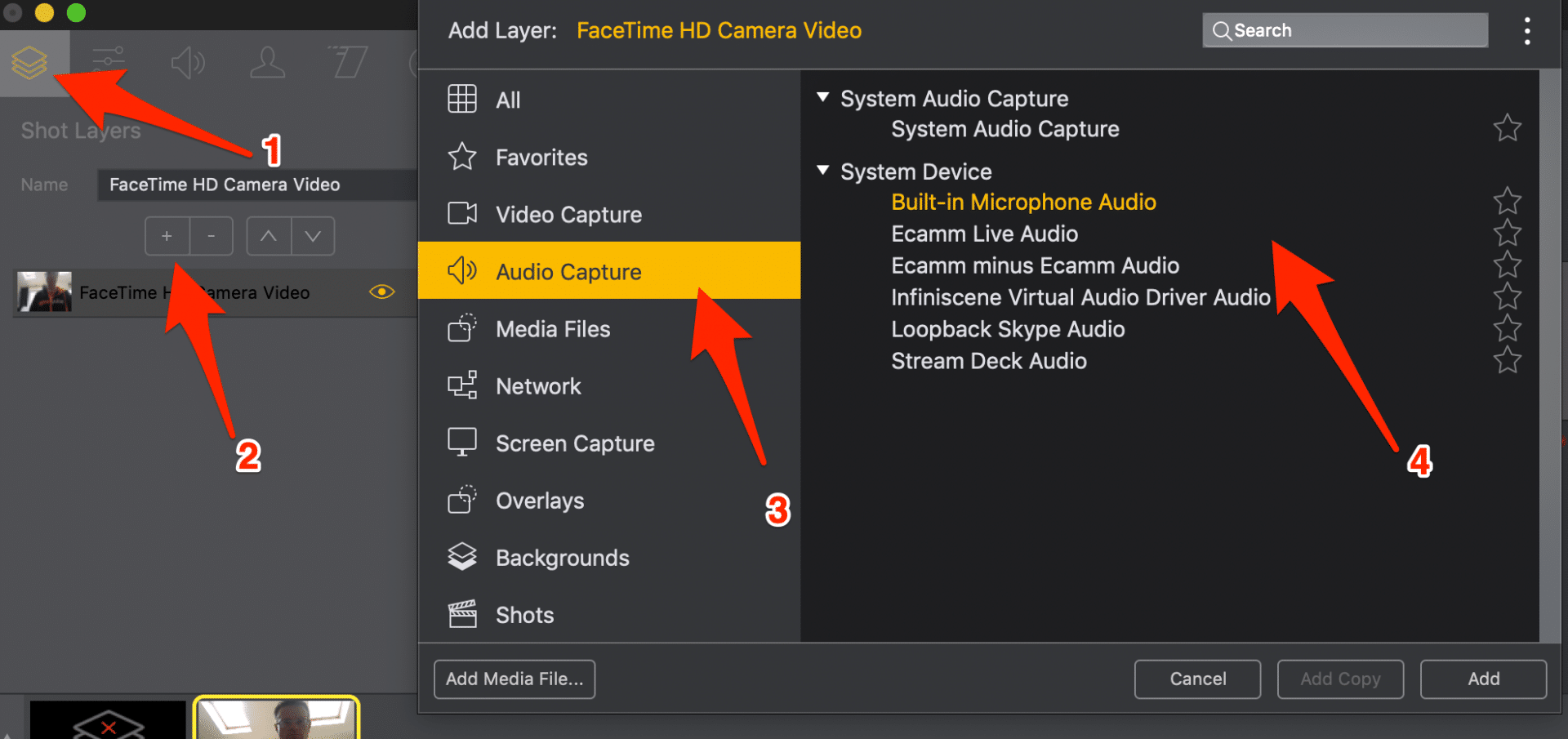
現在您已經具備了上線的基礎知識,但您現在需要將剛剛創建的鏡頭推送到實時視圖。 在 Wirecast 中,左側視圖區域為預覽區域,右側區域為實時視圖。 實時視圖是您的實時觀眾將看到的。
要將鏡頭推送到實時視圖,請單擊下方的向右箭頭...
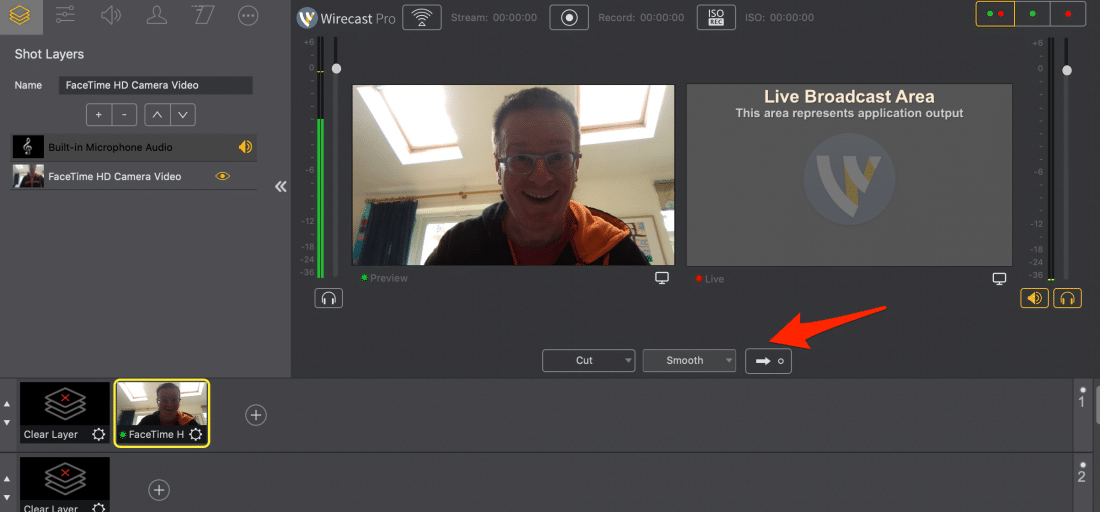
如果您在 Wirecast 中創建其他鏡頭,則需要記住選擇鏡頭,然後每次單擊“推送到直播”按鈕。 如果您像我一樣懶惰,那麼您始終可以啟用自動將所選鏡頭推送到實時取景的 AutoLive 功能。 它在頂部菜單的“開關”下:
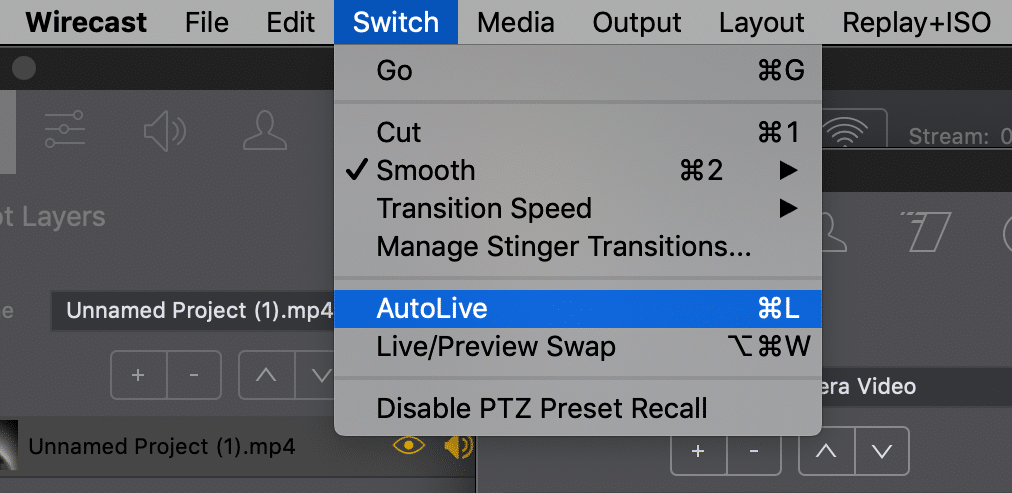
準備好直播後,單擊頂部的開始廣播按鈕。 稍等片刻,您就可以開始使用了。 您的直播與觀眾聽到和看到的內容之間會有 6-10 秒的延遲。 這樣LinkedIn的服務器就可以發揮他們的魔力。
一旦您想結束廣播,請單擊相同的按鈕來結束它。

#4 切換器工作室
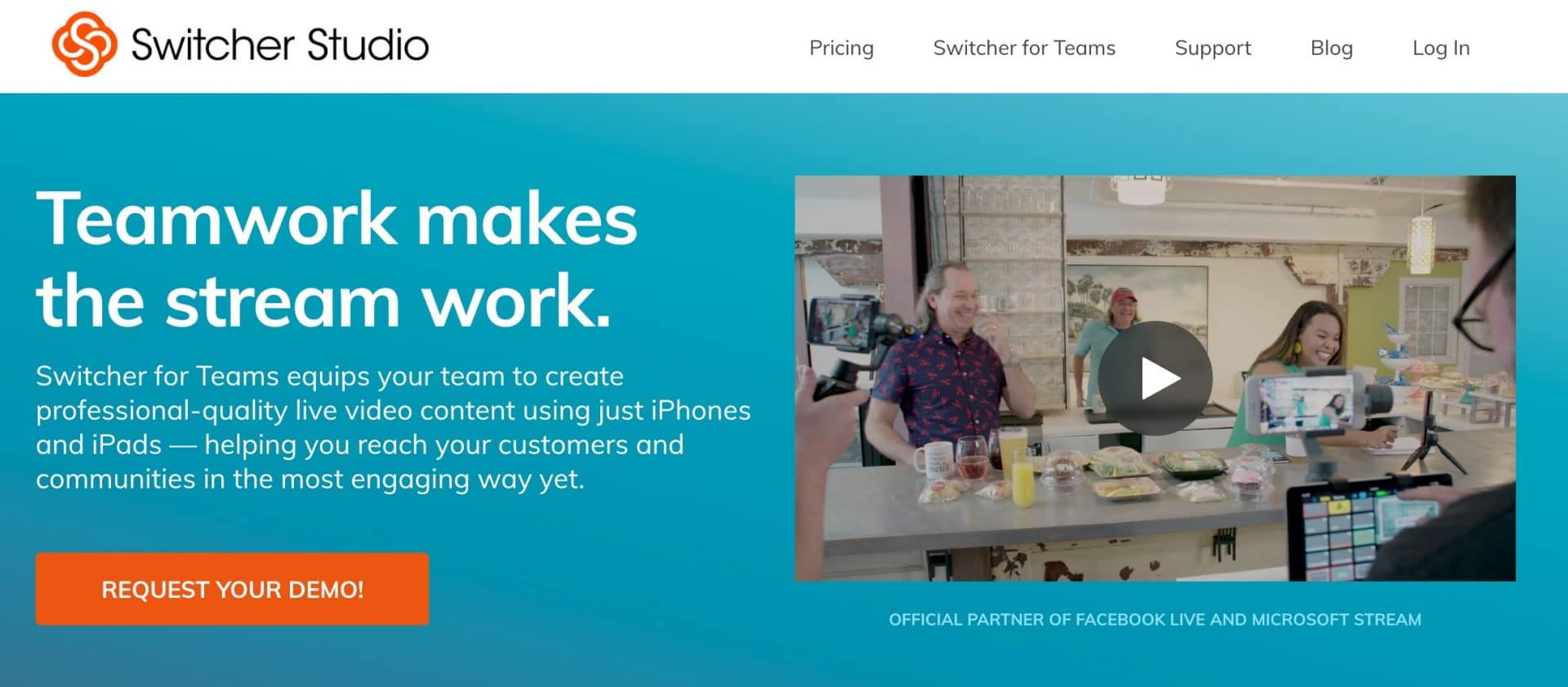
SwitcherStudio 與本文中的其他直播工具非常不同。 它使用 iPhone 和/或 iPad 創建實時視頻工作室。 您有一個控制器(或“切換器”),然後將其他設備用作相機。 雖然您可以將 iPhone 用作切換器,但使用 iPad 更容易。 這樣,您就有更多空間來切換攝像機角度和選擇場景。
SwitcherStudio 有許多不同的計劃。 對於個人或非商業用途,個人計劃最便宜,每月 39 美元(如果每年支付,則相當於每月 29 美元)。
專業計劃為每月 75 美元(如果按月支付),相當於每月 49 美元(如果按年支付)。 這為您提供了額外的功能,例如 Microsoft Stream 集成、RTMP 遠程設置和自動同步、體育直播記分牌和 Facebook Crossposting。
SwitcherStudio 與常用平台集成,包括 Facebook Live、YouTube Live、Periscope、Twitch 和自定義 RTMP。
如果您有多種 iPad 和 iPhone 可供您使用,那麼這是創建具有許多不同攝像頭的實時視頻工作室的好方法。 您甚至可以使用 Mac 或 PC 進行屏幕共享。
SwitcherStudio 的缺點是它僅適用於至少具有 iOS 12 的 Apple iOS 設備。這意味著舊設備(例如第 3 代或第 4 代 iPad)將無法使用。 當然,如果您是 Android 用戶,那麼您就不走運了。 這是兼容設備的列表。
但如果您有 2、3 或更多兼容的 iOS 設備,SwitcherStudio 是一個了不起的工具。 它允許您創建一個移動視頻工作室,並輕鬆創建具有專業外觀的廣播。
在 SwitcherStudio 中設置 LinkedIn Live
使用 SwitcherStudio 創建帳戶後,登錄並前往儀表板中的 LinkedIn 帳戶。 單擊 LinkedIn Live 旁邊的鏈接帳戶。
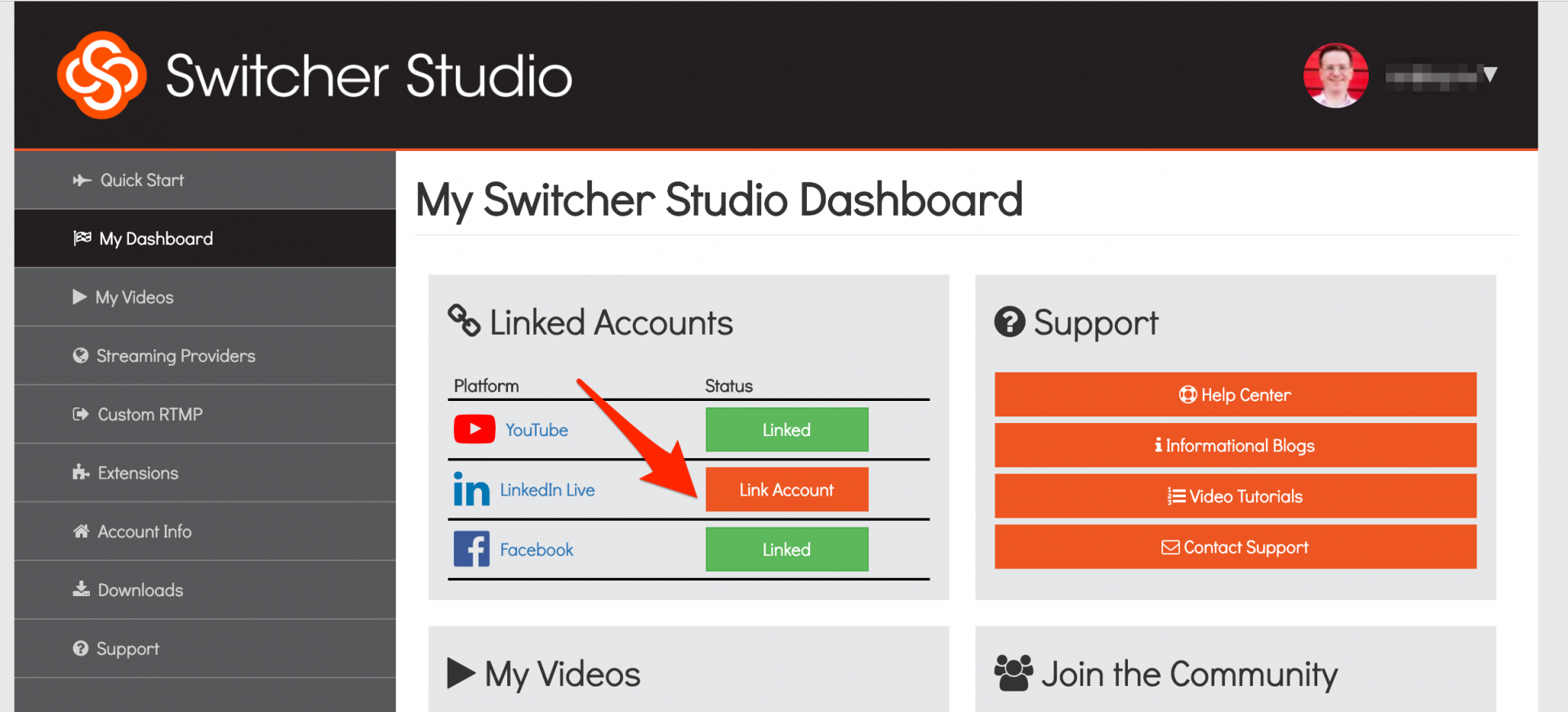
您現在需要選擇是要上線您的個人資料還是您的公司頁面。 確保您選擇了您有權訪問的頻道。 單擊該按鈕後,您將需要登錄 LinkedIn 進行身份驗證。
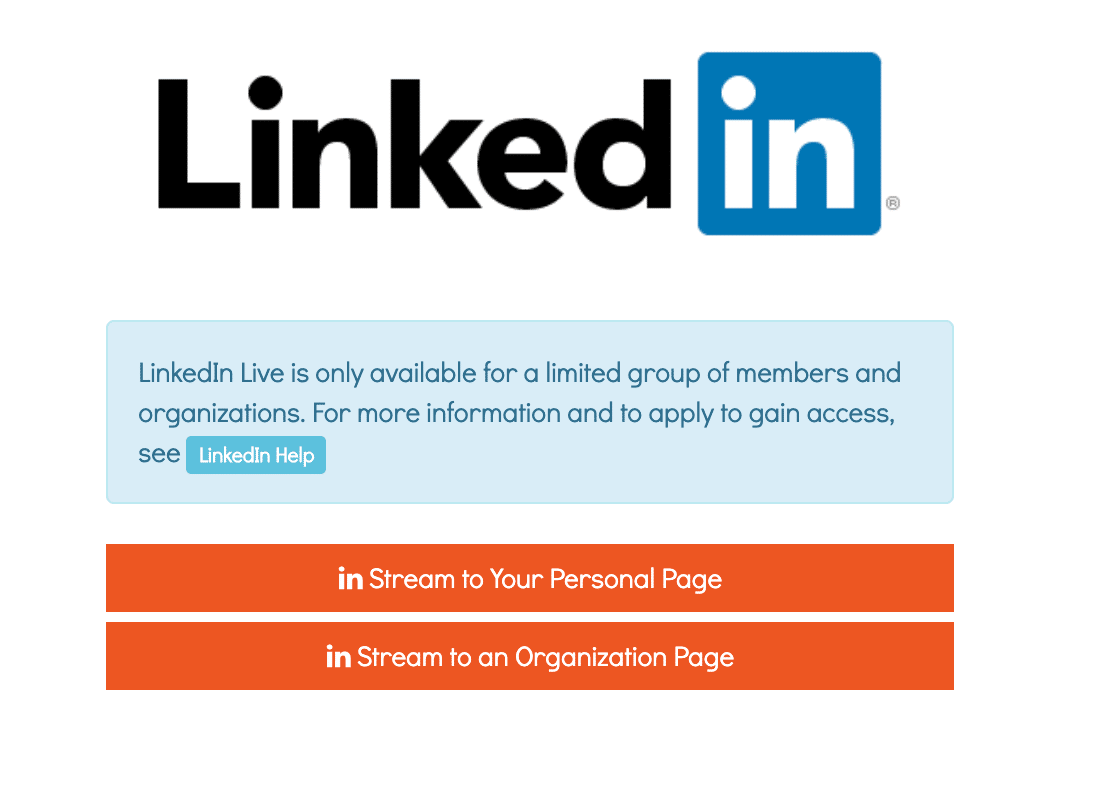
現在您可以創建 LinkedIn Live 帖子。 在帖子標題框中輸入帖子的文本,然後選擇流質量。 決議如下:
- 低:360p
- 中:540p
- 高:720p
- 高清:1080p
如果您有足夠的帶寬,請嘗試 High 或 HD。 但是,如果您遇到困難,可以嘗試低或中。
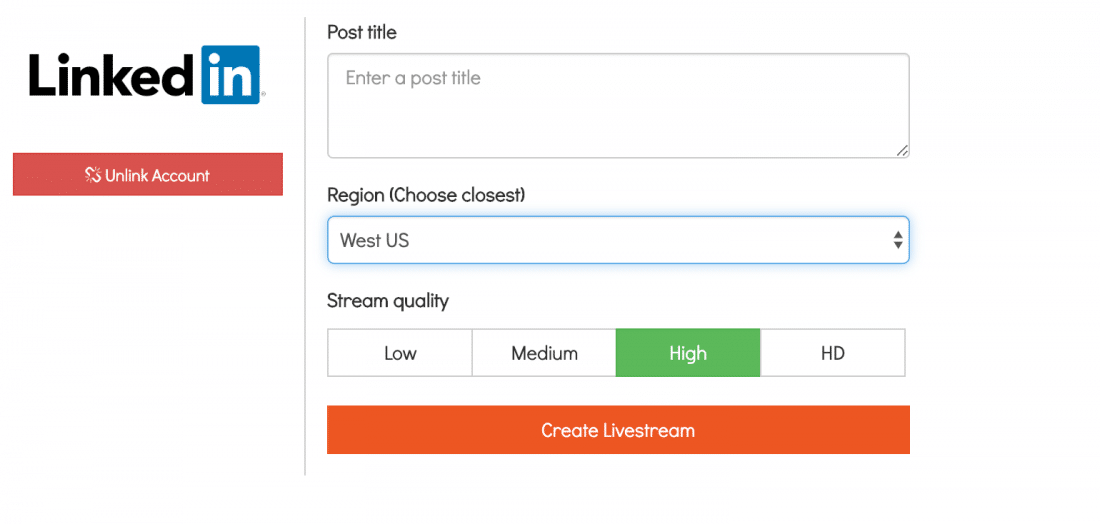
現在是時候選擇離您最近的地區了,這樣您就可以連接離您最近的 LinkedIn Live 流媒體服務器。 這將減少流中的延遲或延遲,這總是好的!
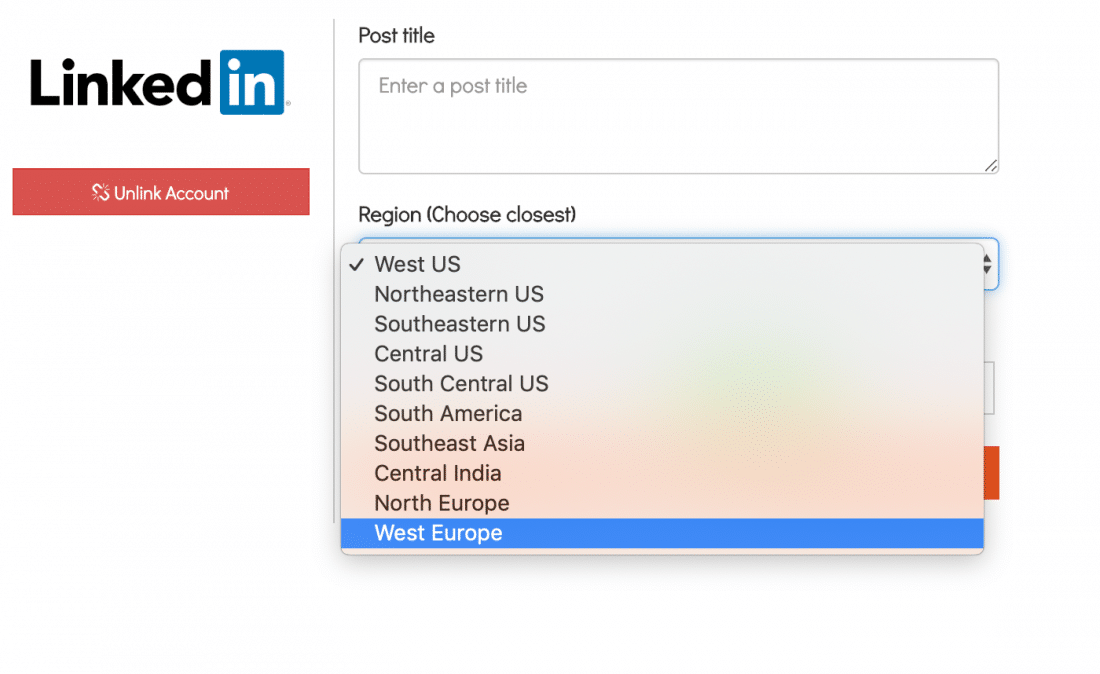
選擇後,您可以單擊“創建直播”按鈕。 SwitcherStudio 將連接 LinkedIn Live API 並在後台創建 LinkedIn Live 視頻。 您不在現場,並且在您開始向其廣播之前,該帖子不會出現。
我已經通過 SwitcherStudio 網絡界面完成了上述所有操作,當然您也可以通過 iOS 應用程序完成所有這些操作:
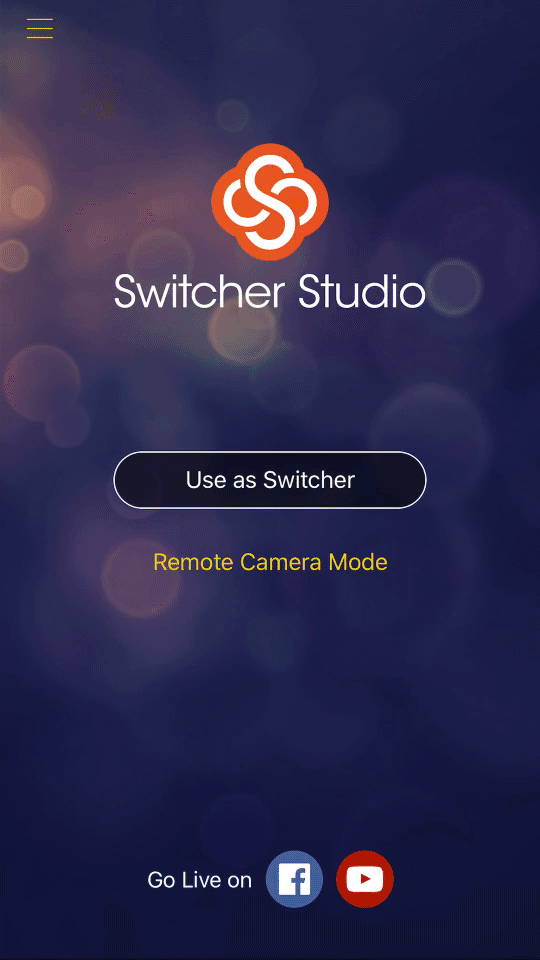
然後是為您的節目創建場景,然後廣播到 LinkedIn Live 的情況。 我將在本文稍後的更新中分享更多有關基礎知識的信息。
接下來是什麼?
要獲得最佳的 LinkedIn Live 體驗,您需要檢查一些事項。
你的電腦
除非您選擇移動 SwitcherStudio 選項,否則您將需要一台功能強大的計算機來播放實時視頻。 一台廉價的 PC 筆記本電腦或 MacBook Air 將會遇到困難。 您的計算機規格越令人印象深刻,就越好。
您需要一台現代 PC 或 Mac。 購買規格更高的台式電腦比購買 Mac 更便宜。 確保它具有快速的四核處理器。 16GB 或更多的 RAM 是最好的(但 8GB 也可以)。 如果可能的話,如果您的計算機有顯卡,那將提高您的性能。
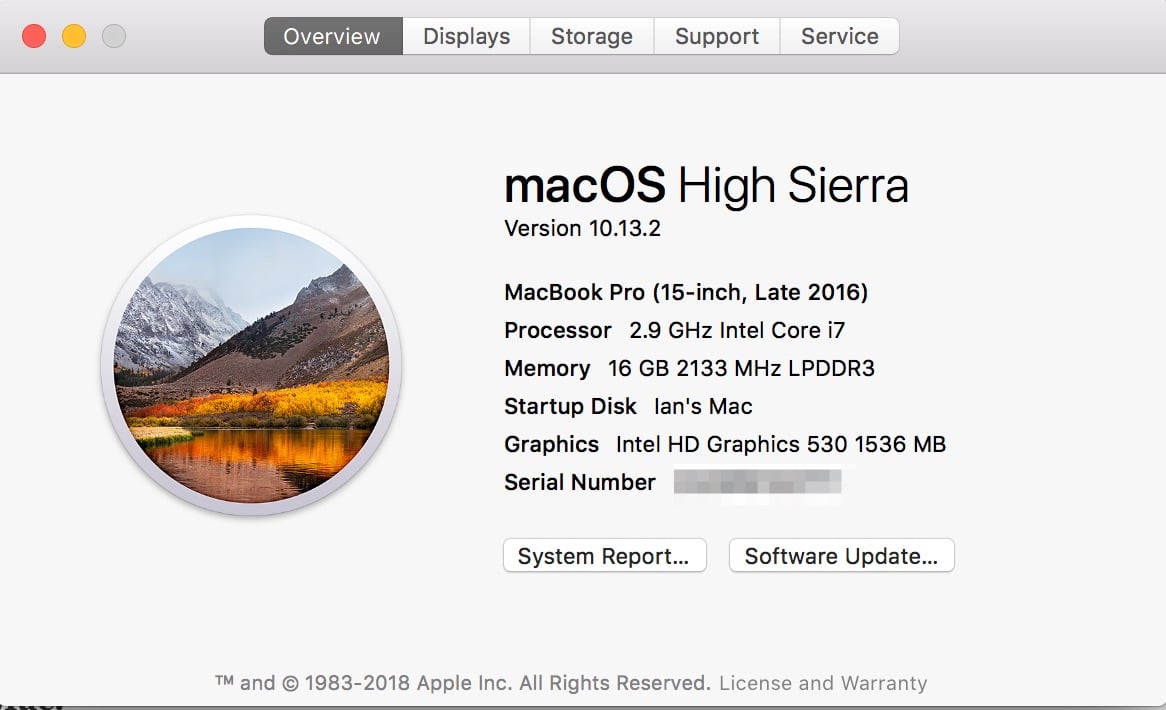
網絡連接
快速的 Internet 上傳速度對於廣播任何類型的實時視頻都很重要。 為了獲得最佳效果,我建議至少10 Mbps以確保最高質量的視頻和音頻能夠通過。 LinkedIn Live 至少需要 3Mbps。 但是您的互聯網連接可能會上下波動很多,因此最好有一個比這更高的上傳速度。
我強烈建議您在每次上線之前進行速度測試。 我喜歡Speedtest.net ,它提供適用於 Mac 和 PC 的桌面應用程序以及適用於 Android 和 iOS 的移動應用程序。
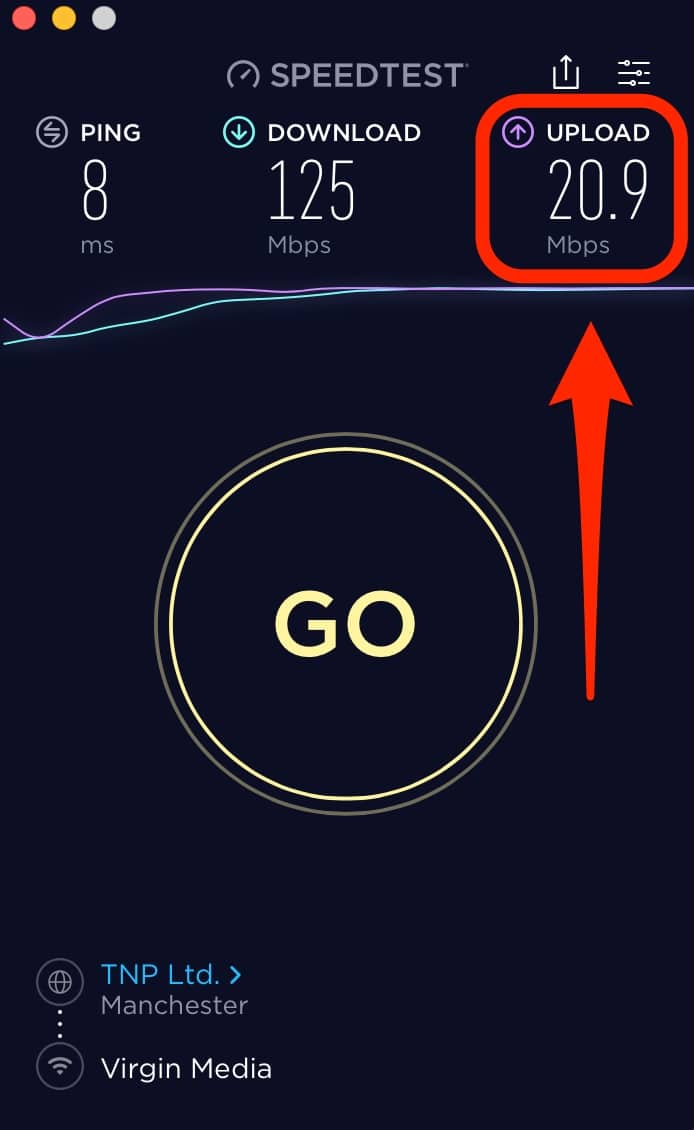
網絡攝像頭和麥克風
不要依賴計算機的網絡攝像頭和麥克風。 質量不太可能很好。 羅技系列網絡攝像頭很棒,您甚至可以使用更專業的無反光鏡或 dSLR 相機。 這裡有一些建議
相機:
- 羅技 HD Pro 網絡攝像頭 C920
- 羅技 C922 網絡攝像頭
- 羅技 BRIO 網絡攝像頭
麥克風:
- 藍色雪人麥克風
- Samson Q2U 手持動態 USB 麥克風
現場視頻的 5 Ps
那麼,您準備好開始在 LinkedIn Live 上進行直播了嗎?
那麼,這只是點擊開始廣播按鈕的情況嗎?
不!
作為直播視頻的一部分,您應該做 5 件事。 我將其稱為實時視頻的 5 Ps。
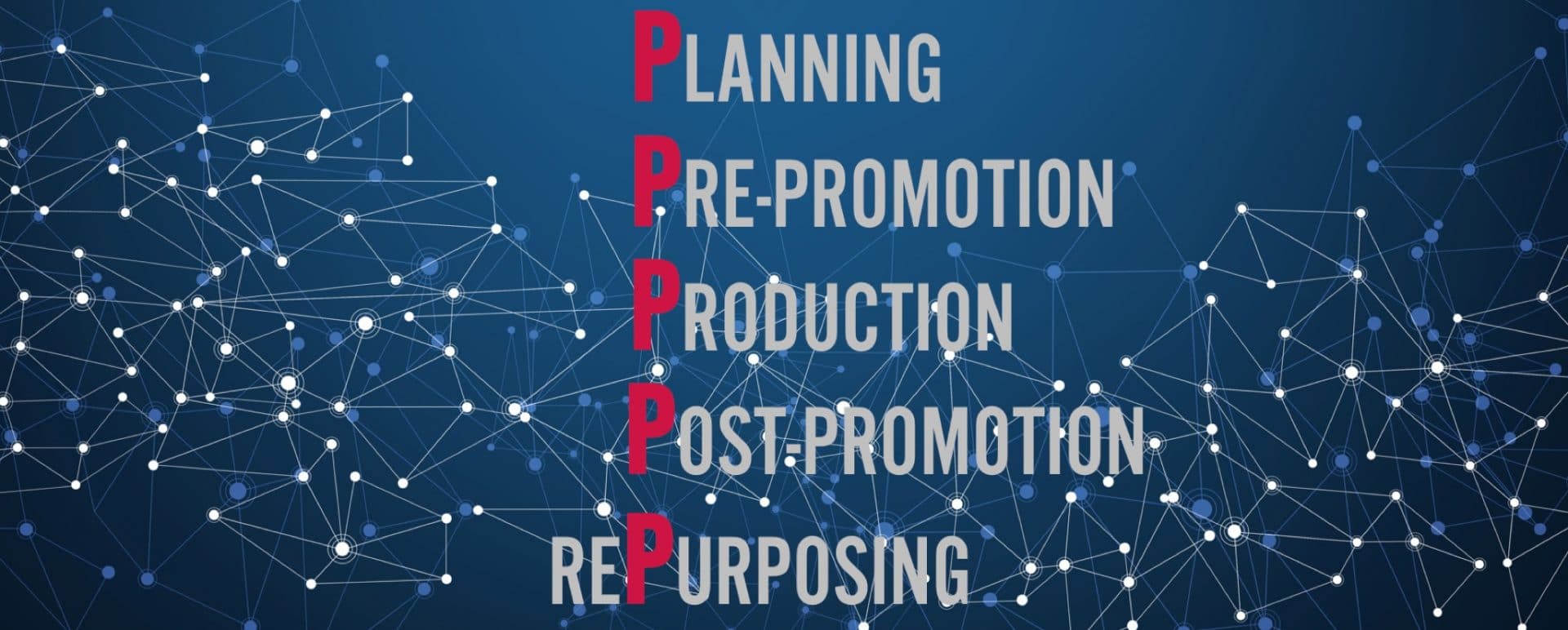
#1 規劃
你的視頻直播策略是什麼? 您的直播視頻將採用什麼格式?
您需要計劃您的內容,並確定您的內容應該是什麼以及何時。
有很多方法可以規劃您的內容。 也許使用筆和紙或 Excel 電子表格。
或者您可以使用 ContentCal 之類的工具。
但首先,我們需要 BLAST 您的內容。
首字母縮略詞“BLAST”是我的朋友 Sam Ashdown 的創意。 您可以在她的文章如何使用實時視頻來吸引和轉換高價值指令中了解更多相關信息。
BLAST 是記住不同類型的實時視頻內容的好方法 - 無論是在 LinkedIn Live 還是其他平台,如 YouTube Live 或 Facebook Live。
在幕後- 例如您如何經營您的業務
L OCAL - 例如您所在地區正在發生的事情,當地的聚光燈等
生活中的一天 - 例如您的想法和您的典型工作日
S NEAK PEEK - 例如您正在研究的新事物。 獨家內容!
T IPS & ADVICE - 例如支柱內容、建議以及如何滿足。
現在為每個類別提供不同的標題和摘要。 我強烈建議為此使用 ContentCal。 您可以將想法固定在您的釘板上,甚至可以與您的團隊協作。
雖然 ContentCal 不會直播您的內容,但它非常適合規劃您的內容。 您甚至可以將促銷內容安排在您的社交媒體渠道上。
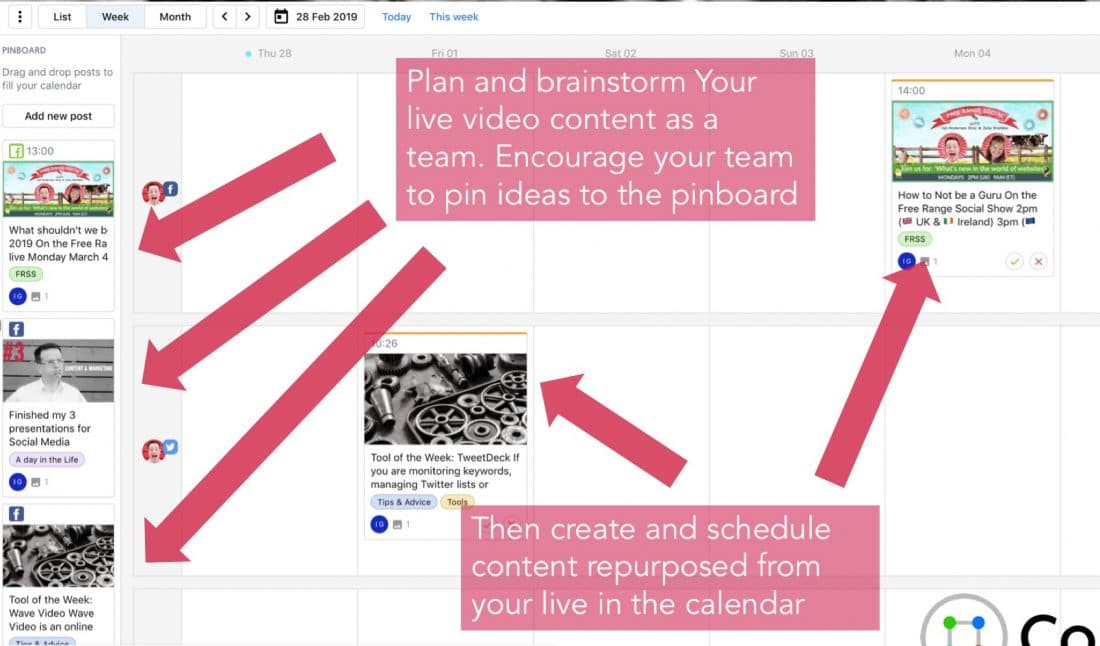
其他 4 個 P
我將在更新本文時分享其他 4 個 P。 很快回來!
其他工具
我將在接下來的幾天內更新這篇文章。 我將介紹其他工具,這些工具將幫助您為直播視頻增加額外的專業性並進行規劃。
例如:
- 波視頻
- 沙克爾
- 標題臨
你怎麼看?
但現在,我要把它留在那裡。
我很想知道你的想法。
您期待使用 LinkedIn Live 嗎?
你打算用它做什麼?
與往常一樣,請在下面的評論中告訴我
